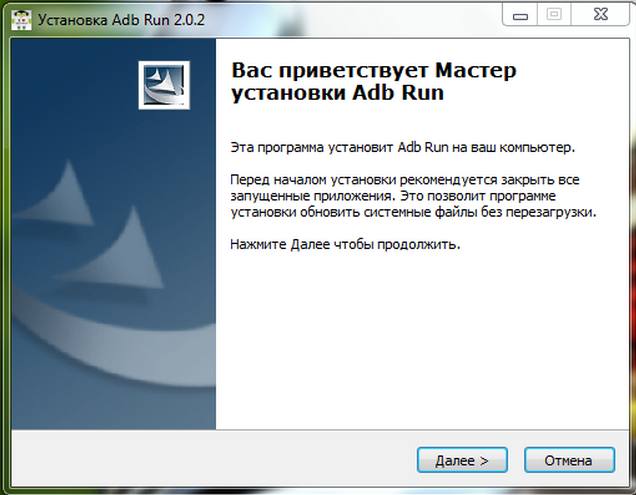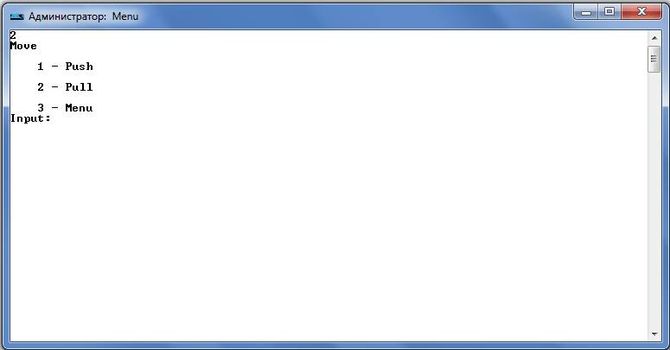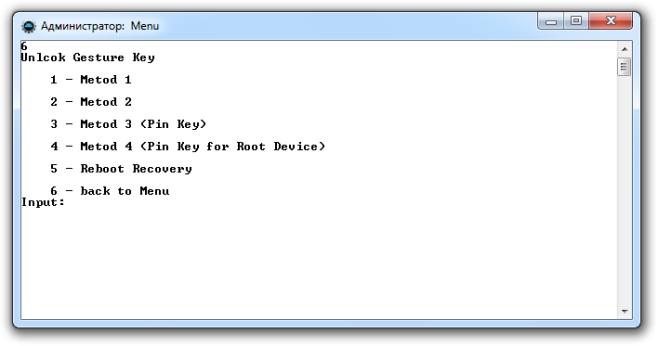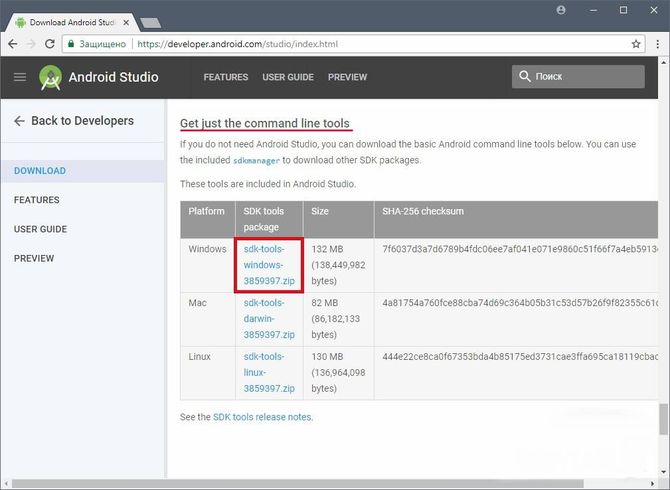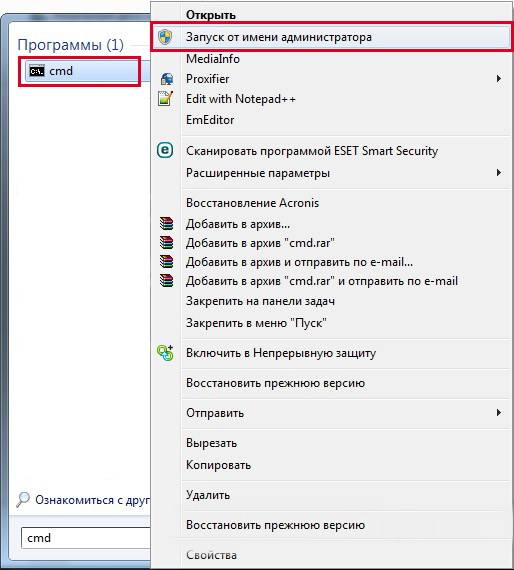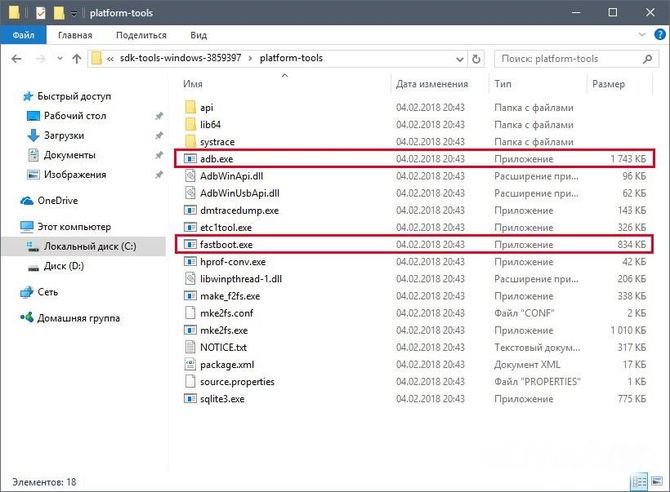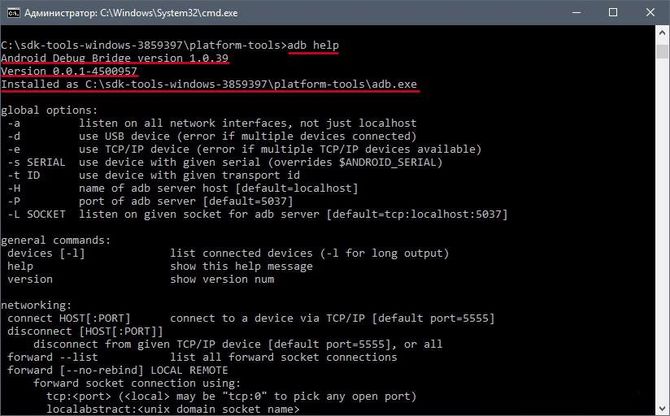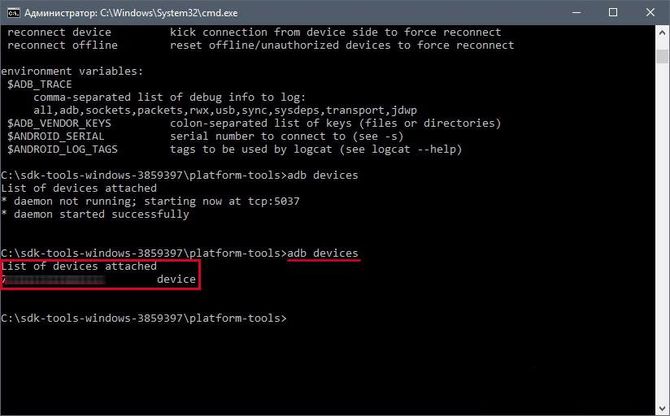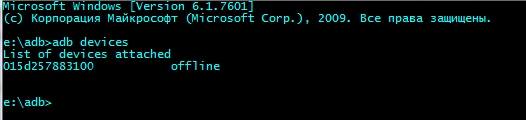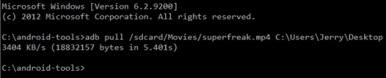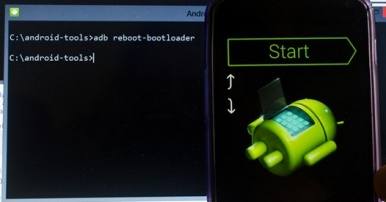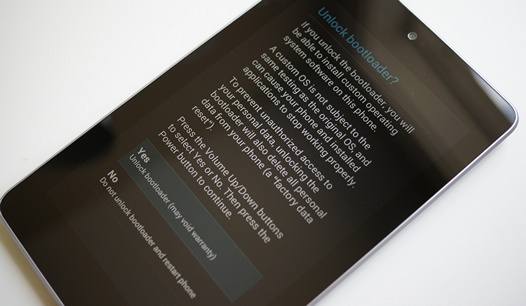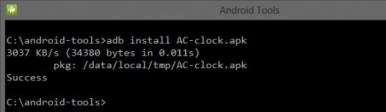В наших статьях по прошивке и разблокировкой загрузчика, регулярно описано использование программы ADB. Давайте детальнее разберемся, что такое ADB, в чем особенность ее модификации adb run, где скачать и как пользоваться.
Что такое ADB
Сокращение ADB — Android Debug Bridge, переводится как «Отладочный мост Android». Позволяет управлять различными устройствами на ОС Android через компьютер, путем ввода соответствующих команд в консоли ПК. Программа ADB входит в состав набора «инструментов разработчика Android» — Android SDK, что стало частью среды разработки Android Studio.
Основные возможности ADB:
- Считывать данные, например ключи для разблокировки загрузчика.
- Снимать блокировку загрузчика, вводом индивидуального кода.
- Прошивать recovery/раздел Data.
- Удалять/отключать/устанавливать приложения.
- Переводить смартфон в режим Fastboot и Bootloader.
Особенности ADB run
Поскольку ADB консольное приложение, работать с программой в Windows неудобно. Так же нужно знать/помнить команды или держать под рукой соответствующие заметки. Впрочем, когда выполняется прошивка или другое действие по инструкции, достаточно скопировать команду, вставить и ввести в консоли.

ADB run – модификация, где собраны часто используемые команды, и поданы в привычном, для многих пользователей Windows, виде. Окно программы напоминает приложение «блокнот», где каждому действию присвоен номер. Достаточно ввести цифру соответствующего меню, как пользователь попадает в закрепленный за цифрой раздел-подраздел, либо выполняется определенное действие.
Как отмечает автор, программа заметно упрощает работу с ADB, и станет незаменимым инструментом для начинающих пользователей. Быстрее и проще происходит установка программы, легче определить подключено устройство или нет. Ещё в программе встроена опция обновления ADB и драйверов.
Как пользоваться ADB run
Принцип работы аналогичен базовой версии ADB, только не нужно вручную вводить команды. Пользователю требуется скачать adb run на компьютер и установить утилиту под Windows обычным путем, что выполняется в 2 действия. Так же установить драйвера для вашего android устройства, включить «отладку по USB» в разделе для разработчиков. Далее подключить аппарат к компьютеру и пользоваться.
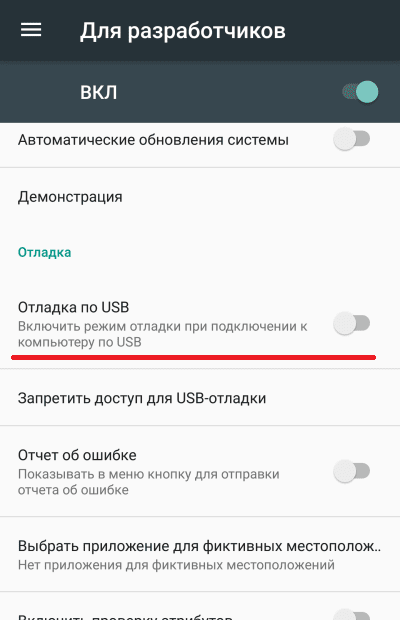
Строение меню ADB run
Все команды рассортированы по разделам на начальной странице программы. Там же отображается информация о текущем подключении смартфона. Меню выстроено так:
- Reboot Android.
- Fastboot (Flash.Erese).
- ADB Sideload.
- Move (Pull/Push).
- Unlock Gesture Key/Pin Key.
- Unlock Bootloader.
- Memory and Partition.
- Screenshoot/Record.
- Install/Unistall Android App (APK).
- Other command.
- Update ADB and Drivers.

Пункт Reboot Android позволяет перезагрузить устройство в определенный режим. Например, перевести Xiaomi в EDL, либо запустить на смартфоне recovery. Это удобно, так как не нужно вспоминать, какая комбинация кнопок необходима для входа в тот или иной режим.
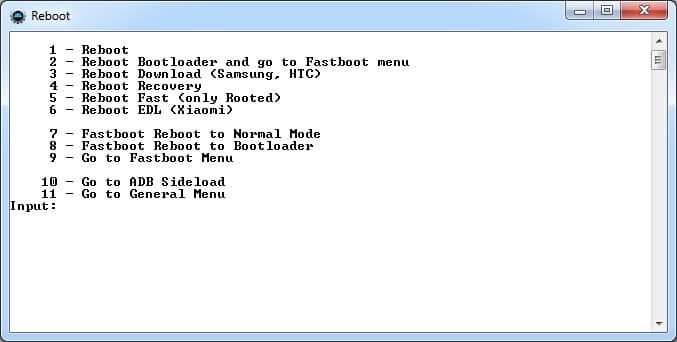
Команды очистки разделов, прошивки всего образа или определенной части, собраны в разделе Fastboot (Flash.Erese).
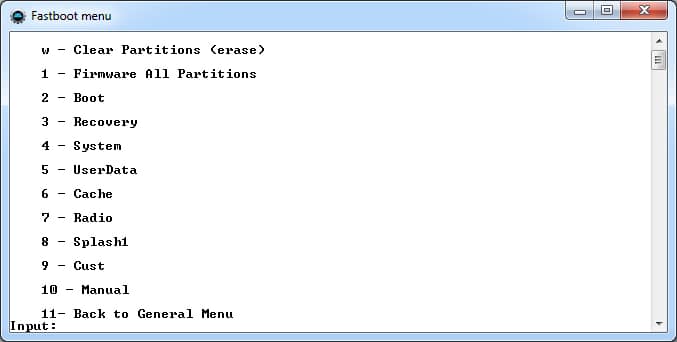
Пункт ADB Sideload позволяет установить официальное обновление или прошивку на смартфон.
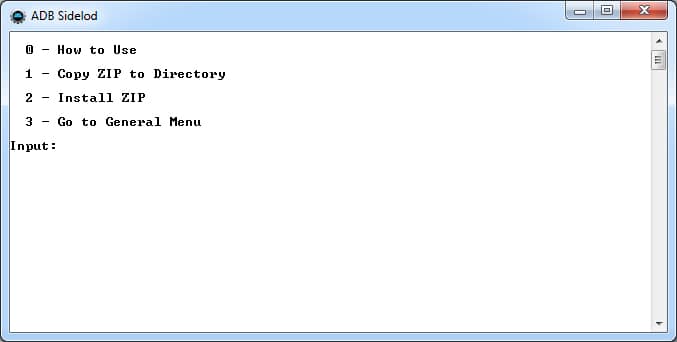
Move (Pull/Push) предназначен для копирования файлов с компьютера в смартфон и наоборот.
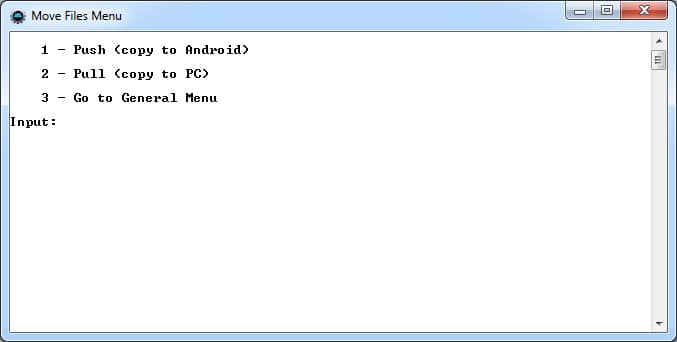
Пункт Unlock Gesture Key/Pin Key позволит удалить забытый пароль, графический ключ и т.д.
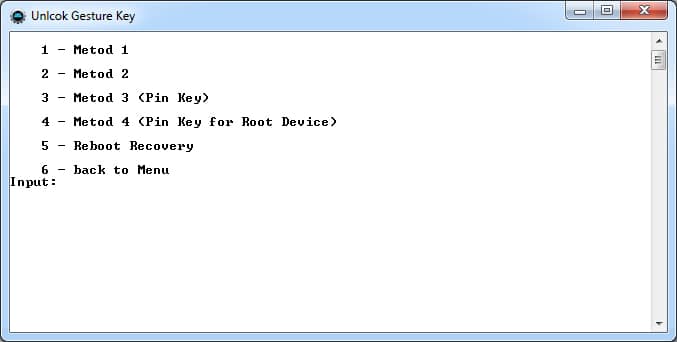
В Unlock Bootloader находятся команды разблокировки загрузчика, под каждого производителя: снятие цифрового ключа, ввод кода разблокировки, перевод смартфона в режим загрузчика и т.д.
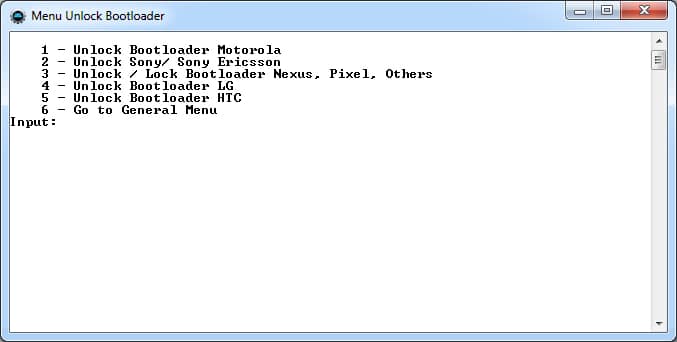
Memory and Partition позволит просмотреть и смонтировать разделы памяти.
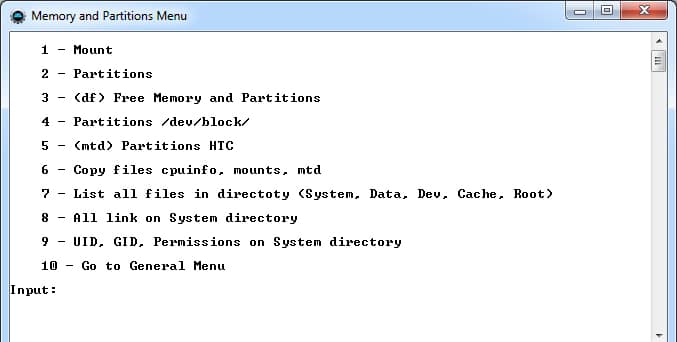
Инструмент Screenshoot/Record позволит сделать снимок экрана или записать видео.
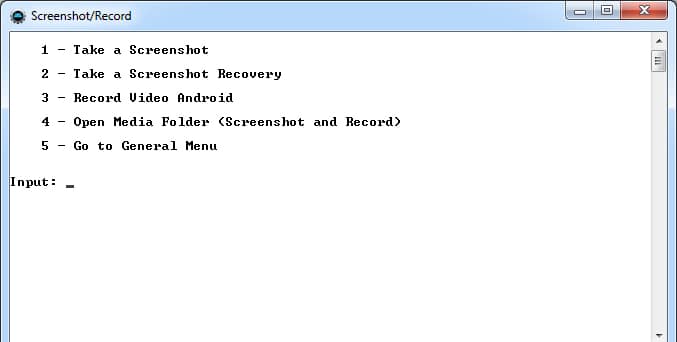
Удаление или установка приложений, производится в Install/Unistall Android App (APK).
Прочие функции, что не вошли в предыдущие категории, собраны в Other command.
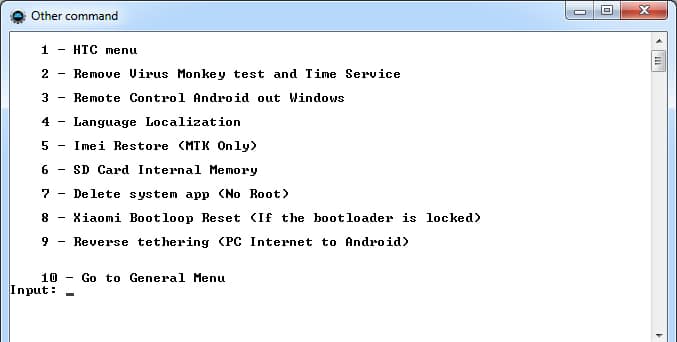
Обновление ADB и драйверов выполняется в Update ADB and Drivers.
Где скачать ADB run
Программа скачивается с официального сайта разработчика.
Вывод
Утилита adb run – действительно удобный и полезный инструмент для работы с Android через компьютер. Необходимые команды заведены, и не нуждаются в запоминании. А благодаря простому управлению, с программой легко справится начинающий пользователь. Так же стоит отметить упрощенный процесс установки adb run на компьютер.
Нашли неточность или ошибку? Оставьте комментарий с исправлением.
Как перепрошить Android с помощью adb run
На чтение 3 мин Опубликовано Обновлено
Перепрошивка операционной системы Андроид может понадобиться при различных ситуациях, например, при установке кастомных прошивок, исправлении ошибок или повышении производительности устройства. Одним из самых мощных инструментов для перепрошивки является «adb run» — командная строка для отладки и перепрошивки устройств на базе Андроид.
В данной статье мы рассмотрим подробную инструкцию по перепрошивке Андроид с помощью adb run. Мы расскажем, как установить adb run на компьютер, как подключить устройство к компьютеру и как выполнить перепрошивку шаг за шагом.
Шаг 1: Установка adb run на компьютер.
Первым шагом необходимо установить adb run на компьютер. Adb run — это часть Android SDK, поэтому вам потребуется установить SDK на ваш компьютер. Скачайте и установите Android SDK с официального сайта Android Developer. После установки вам также потребуется настроить переменные среды и добавить путь к каталогу с adb run в переменную среды «Path».
Шаг 2: Подключение устройства к компьютеру.
Подключите ваше устройство с Андроидом к компьютеру с помощью USB-кабеля. Убедитесь, что отладка по USB включена на вашем устройстве. Для этого перейдите в настройки, выберите «О телефоне», затем «Номер сборки» и несколько раз нажмите на него, чтобы включить режим разработчика. Затем вернитесь в настройки, выберите «Опции разработчика» и включите «Отладку по USB».
Шаг 3: Выполнение перепрошивки.
Откройте командную строку на вашем компьютере и введите команду «adb devices», чтобы убедиться, что ваше устройство успешно подключено. Если устройство успешно подключено, вам будет показан его идентификатор. Затем введите команду «adb run», чтобы запустить перепрошивку. Следуйте инструкциям на экране, чтобы выбрать нужную прошивку и начать процесс перепрошивки. После завершения перепрошивки ваше устройство будет перезагружено с новой операционной системой.
Обратите внимание, что перепрошивка операционной системы может привести к потере данных на вашем устройстве, поэтому перед выполнением данной процедуры убедитесь, что у вас есть резервные копии всех важных данных.
Подготовка к прошивке
Перед тем, как приступить к прошивке Android-устройства с помощью adb run, необходимо выполнить несколько подготовительных действий:
| Шаг 1: | Установка необходимых драйверов |
| 1.1 | Скачайте и установите драйвера для вашего устройства. Драйверы обычно предоставляются производителем на его официальном веб-сайте. |
| 1.2 | Подключите ваше устройство к компьютеру с помощью USB-кабеля. |
| 1.3 | Запустите установленные драйверы и следуйте инструкциям на экране для успешной установки. |
| Шаг 2: | Включение режима разработчика и отладки USB |
| 2.1 | На вашем Android-устройстве перейдите в «Настройки» и найдите раздел «О телефоне» или «О планшете». |
| 2.2 | В разделе О телефоне найдите пункт «Номер сборки» и нажмите на него несколько раз, пока не появится уведомление о том, что вы стали разработчиком. |
| 2.3 | Вернитесь в раздел «Настройки» и найдите раздел «Для разработчиков» или «Опции разработчика». |
| 2.4 | Включите пункт «Отладка по USB». |
| Шаг 3: | Установка Android Debug Bridge (ADB) |
| 3.1 | Скачайте и установите Android SDK с официального веб-сайта разработчиков Android. |
| 3.2 | Распакуйте архив с Android SDK в удобном для вас месте. |
| 3.3 | Добавьте путь к папке «platform-tools» в переменную окружения PATH. |
После выполнения всех указанных выше шагов, ваше Android-устройство будет готово к прошивке с помощью adb run.
Расшифровывается ADB как Android Debug Bridge, то есть отладочный мост для Андроида. Программа разработана для операционной системы Android и работает в связке с компьютером. Она дает возможность изменить файлы, воспользоваться root правами, восстановить работу системы.
ADB run в свою очередь является приложением, которое позволяет пользователю прошить устройство, работающее на Android. Оно включает в себя ADB и Fastboot. Эти приложения знакомы всем, кто сталкивался с перепрошивкой своего гаджета.
ADB, ADB run и Fastboot
Android Debug Bridge позволяет управлять Андроидом при помощи ПК. Это приложение устанавливается непосредственно на ноутбук или компьютер, который соединяется с мобильным устройством через USB кабель в режиме отладки. Затем после запуска возможно выполнение специальных команд, позволяющих инициировать какие-либо действия с гаджетом.
Утилита позволяет выполнить такие действия, как:
- перезагрузка в разнообразных режимах;
- перенос папок и файлов на/или с устройства;
- работа с прошивками: установка, обновления;
- снятие блокировки, сделанной с помощью графического ключа;
- выполнение различных скриптов.
Чаще всего приложение устанавливают вместе утилитой Fastboot. Этот режим позволяет сбросить все настойки до заводских, поэтому его иногда называют Recovery – функцией восстановления. Помимо этого с помощью Fastboot можно установить прошивку, но в этом случае возможна только работа через ПК.
Эти две программы лучше устанавливать вместе, что позволяет получить доступ к большему числу возможностей.
В свою очередь ADB run упрощает работу и автоматизирует типичные команды и действия, чаще всего используемые пользователями. Она имеет хоть и консольный, но визуализированный вид, состоит из 14 пунктов.
Эта программа гораздо проще, она подходит тем, кому сложно разбираться с командной строкой, кто не умеет с ней работать. В ней уже предоставлено меню и пункты, которые можно выбирать. Она отличается простым интерфейсом, большим функционалом, не требуя при этом дополнительных установок программ.
Все утилиты можно скачать, установить для работы и обновления мобильного устройства.
Чтобы понять, как использовать утилиту, необходимо познакомиться с установкой и основными командами. Подключение к гаджету осуществляется при помощи компьютера и USB кабеля или по беспроводной сети.
Понять, что подключение состоялось, можно осуществив ввод adb devices. Затем должно появиться сообщение: «List of devices attached«, говорящее о том, что соединение произошло. Подключение через wi-fi происходит при помощи adb wireless. На мобильном устройстве должны стоять root права.
Для работы необходимо включить отладку по USB на гаджете. Обычно этот пункт находится в настройках. Если его нет, то можно его поискать в параметрах разработчика. Это меню скрыто, для его включения следует найти строчку с номером сборки в настройках Андроид, несколько раз кликнуть на нее (от 5 до 10 раз). Где-то после половины нажатий появится уведомление, что вы все делаете правильно, а потом будут предоставлены права разработчика. Затем можно вернуться к настройкам, где появится пункт «параметры разработчика». Здесь и происходит включение отладки.
Утилита обладает рядом положительных качеств:
- Простота установки.
- Простое управление.
- Легкая проверка обновлений.
Установка
Прежде чем установить ADB, ее необходимо скачать, это можно сделать бесплатно. Скачать ADB можно на сайте 4pda. Официальный ресурс не дает возможности скачать утилиту отдельно, а только всем пакетом Android SDK. Установка программы происходит с помощью стандартного мастера установки.
Весь процесс прост и интуитивно понятен. Сам установщик предлагает подсказки, направляя все действия.
После этого нужно установить драйвера для своего мобильного устройства, иначе приложение не увидит устройство. Проще всего воспользоваться утилитой для автоматической установки Adbdrivers. Но также можно скачать драйвера для Windows 7, 8 или 10 с официального сайта производителя.
В случае отсутствия установщика, драйвера можно установить вручную, для этого:
- Запускаем Диспетчер устройств. Найти можно в панели управления или воспользоваться поиском в системе
- Ищем неопределившееся устройство, или ваш смартфон. Кликаем правой клавишей мыши на устройстве и выбираем Обновить драйвер
- В открывшемся окне выбираем пункт – Выполнить поиск на компьютере, после чего указываем путь к папке и подтверждаем.
Обзор интерфейса и команды ADB run
Рассмотрим все пункты меню, предложенные программой, принцип их работы:
- Device attached? – отвечает за соединения ПК и смартфона, но обязательно необходимо включить отладку USB.
- Move – отвечает за перемещение файлов с ноутбука на смартфон. Здесь присутствует как автоматическая, так и ручная возможность перемещения.
- Install Android App to Device – дает возможность устанавливать приложения, при этом возможны варианты сохранения и перемещение на карту памяти.
- Reboot Device – разнообразные режимы перезагрузки Андроида:
- Reboot – стандартная;
- Reboot Bootloader – перезагрузка в загрузчик bootloader;
- Reboot Recovery – перезагрузка в меню recovery.
- Fastboot – прошивка, перепрошивка системы. Все настройки заданы автоматически.
- Unlock Gesture Key – разблокировщик графического ключа, также справляется с пин кодами, фейс кодами.
- Manual – позволяет прописывать команды вручную.
- Check Update – проверка новой версии программы.
- Intsall Bootanimation – устанавливает и изменяет анимацию при включении устройства.
- Memory and Partitio – знакомит с блоками и разделами Андроида.
- Run Script – работа со скриптами.
- Backup – создание резервной копии.
- Odex – odex-ирование прошивки, учитывая разнообразные параметры.
- Screnshot/Record – скриншоты, возможность записи видео.
- Exit – соответственно выход из программы.
Прошивка телефона посредством ADB run
Программа позволяет менять прошивку гаджета. Для этого достаточно ее установить, подключиться к ПК и воспользоваться утилитой Fastboot. Файлы, которые следует прошить должны находиться в одной папке с утилитой.
Для начала необходимо перевести устройство в режим bootloader при помощи меню.
Затем необходимо разархивировать заранее скачанные файлы с прошивкой. После этого следует выбрать пункт Run SCRIPT и в открывшееся окно поместить файлы прошивки и закрыть его. Нажать на Enter. Прошивка началась. Пока идет процесс нельзя вынимать кабель из телефона или компьютера.
Программа дает возможность перепрошить поэтапно все разделы или только некоторые:
- sуstem;
- cache;
- data;
- recovery.
Использование утилиты позволяет:
- перезагружать гаджет, используя различные режимы;
- переносить файлы, папки с телефона на ПК или наоборот;
- работать с приложениями, устанавливая или удаляя их;
- работать с прошивками;
- выполнять различные скрипты;
- снимать блокировку графическим ключом.
Утилиту обычно устанавливают и используют вместе с приложением Fastboot.
Установка
Установить приложение можно посетив официальный сайт. Необходимо скачать архив SDK tools для Windows, согласившись перед этим с правилами использования.
После этого требуется распаковать архив, зайти в каталог tools, выбрать там папку bin и обратиться к файлу sdkmanager. Он как раз позволить установить программу.
Дальше происходит работа в командной строке Windows. Делаем запуск от имени администратора. После этого открываем папку sdkmanager, прописав к ней путь C:sdk-tools-windows-3859397toolsbin.
В ходе установки прочитайте лицензионное соглашение, нажмите клавишу Y.
Если весь процесс прошел правильно, то в корневой папке появится директория platform-tools с файлами adb.exe и fastboot.exe.
Как работает ADB
Установив программу, можно с ней работать. Чтобы убедиться, что все правильно и нормально функционирует, следует с помощью командной строки открыть папку с файлами adb и fastboot и выполнить программу adb.help. То, что получилось должно походить на скриншот внизу:
Теперь необходимо соединить устройство с ПК и проверить видит ли его приложение. Подключение происходит при помощи usb кабеля. Следует выбрать режим MTP – диспетчер файлов, а затем пункт «для разработчиков». Если такой пункт не появился, то стоит зайти в раздел «о телефоне», кликнуть 7-10 раз на номер сборки. После этого в появившемся пункте «для разработчиков» необходимо выбрать «отладку по usb».
Затем в командной строке системы водим adb devices. Это позволит увидеть информацию об устройстве. Выглядит это как на скриншоте.
После, проверяется программа fastboot, прописывается в консоли задача fastboot reboot, нажимается на ввод.
После проверки функционирования задачи, можно спокойно работать с программой.
Команды ADB
Утилита предполагает работу со смартфоном, выполнение различных действий. Основных команд ADB всего 10:
- Devices – помогает выяснить обнаруживает ли компьютер устройство, есть ли возможность работать с ним при помощи ввода команд. Дальше появляется строчка с текстом List of devices attached с серийным номером гаджета вместе с его состоянием на данный момент. То есть телефон либо находится в режиме offline, либо готов к работе, т. е. online.
- Push – позволяет переносить или копировать файлы на мобильный носитель.
Достаточно прописать путь к папке, откуда копируется и в которую копируется информация.
- Pull – подходит для копирования файлов с гаджета на ноутбук. Как и во второй команде, нужно указать путь, откуда и куда помещается файл.
- Reboot – позволяет получить root права или установить программы. Позволяет так же вносить различные изменения. После ввода устройство перезагружается. Этот пункт подходит и для размещения скриптов, позволяющих перезагрузить телефон после внесения необходимых изменений.
- Reboot-bootloader, Reboot Recovery – возможность перезагружать устройство в загрузчик bootloader. Это позволяет разблокировать загрузчик, чтобы пользоваться root правами, устанавливать альтернативные прошивки.
Так же есть возможность получить доступ к меню восстановления «recovery».
- Fastboot devices – при перезагрузки устройства в bootloader оно перестает реагировать на команды. Тогда на гаджет воздействует программа fastboot. Она позволяет управлять гаджетом в режиме загрузчика.
- Fastboot oem unlock – многие устройства разблокируются с помощью этой команды. Достаточно ввести ее в командную строку, а затем придерживаться инструкций.
Но стоит помнить, что после выполнения этой программы, все данные на телефоне удаляются.
- Shell – ее можно использовать в двух вариантах. Первый – ввод ее в командную строку, с последующим вводом. Это позволит выйти в режим терминала, где возможно выполнение любых команд Android shell. Но пользоваться им следует осторожно, так как устройству можно нанести сильный вред.
Второй вариант – единичный ввод действия. Таким образом, можно, например, сменить возможность прав доступа к некоторым папкам.
- Install – поможет копировать файлы, устанавливать приложения в виде apk. Для начала нужно указать путь, где расположен необходимый файл.
- Uninstall – удаляет программы с гаджета. Для команды используется k-ключ, который позволяет не удалять данные приложения и кэш.
Бонусная утилита – Sideload. Она подходит владельцам устройства Nexus, позволяя обновлять официальную прошивку на всех устройствах компании.
Частые вопросы
Что делать, если ADB не видит устройство
Если вдруг ADB не видит смартфон, то необходимо для начала проверить отладку по usb или проверить наличие ADB драйверов на вашем ПК.
Стоит так же обратить внимание на другие причины:
- проверить usb кабель, его работоспособность;
- проверить установку Android SDK, наличие его последней версии;
- стоит попробовать переключить режим с MTP на камеру и назад;
- можно попробовать переподключить устройство или перезагрузить компьютер.
После всех этих действий программа должна заработать, а устройство обнаружиться. Такая проблема часто бывает с неизвестными китайскими марками, которые не знакомы программе.
ADB или fastboot не является внутренней или внешней командой
Порой при вводе в консоли ряда команд можно столкнуться с отказом системы от выполнения вводимого действия. Появляется сообщение, что данная команда не является внутренней или внешней. Часто это связано с тем, что не прописан путь к файлу, который обслуживает команду.
Причиной такого сообщения может быть то, что у системы нет данных о местонахождении файлов. Возможно, что нужного компонента нет в системе, тогда его требуется установить.
Для того чтобы избавиться от этой ошибки, необходимо указать программе путь к нужным файлам. Следует скопировать его в буфер обмена.
Затем:
- на рабочем столе нужно выбрать «Мой компьютер», нажать на правую кнопку мыши, в меню выбрать графу «свойства»;
- теперь выбираем «дополнительные параметры системы», а потом «переменные среды»;
- там нужно найти «системные переменные» и параметр Path, в который нужно добавить скопированный путь и подтвердить изменения;
- потом открываем консоль и прописываем нужное действие, после чего ошибка исчезает.
Как вариант, после всех манипуляций стоит перезагрузить компьютер.
В наших статьях по прошивке и разблокировкой загрузчика, регулярно описано использование программы ADB. Давайте детальнее разберемся, что такое ADB, в чем особенность ее модификации adb run, где скачать и как пользоваться.
Что такое ADB
Сокращение ADB — Android Debug Bridge, переводится как «Отладочный мост Android». Позволяет управлять различными устройствами на ОС Android через компьютер, путем ввода соответствующих команд в консоли ПК. Программа ADB входит в состав набора «инструментов разработчика Android» — Android SDK, что стало частью среды разработки Android Studio.
Основные возможности ADB:
- Считывать данные, например ключи для разблокировки загрузчика.
- Снимать блокировку загрузчика, вводом индивидуального кода.
- Прошивать recovery/раздел Data.
- Удалять/отключать/устанавливать приложения.
- Переводить смартфон в режим Fastboot и Bootloader.
Особенности ADB run
Поскольку ADB консольное приложение, работать с программой в Windows неудобно. Так же нужно знать/помнить команды или держать под рукой соответствующие заметки. Впрочем, когда выполняется прошивка или другое действие по инструкции, достаточно скопировать команду, вставить и ввести в консоли.
ADB run – модификация, где собраны часто используемые команды, и поданы в привычном, для многих пользователей Windows, виде. Окно программы напоминает приложение «блокнот», где каждому действию присвоен номер. Достаточно ввести цифру соответствующего меню, как пользователь попадает в закрепленный за цифрой раздел-подраздел, либо выполняется определенное действие.
Как отмечает автор, программа заметно упрощает работу с ADB, и станет незаменимым инструментом для начинающих пользователей. Быстрее и проще происходит установка программы, легче определить подключено устройство или нет. Ещё в программе встроена опция обновления ADB и драйверов.
Как пользоваться ADB run
Принцип работы аналогичен базовой версии ADB, только не нужно вручную вводить команды. Пользователю требуется скачать adb run на компьютер и установить утилиту под Windows обычным путем, что выполняется в 2 действия. Так же установить драйвера для вашего android устройства, включить «отладку по USB» в разделе для разработчиков. Далее подключить аппарат к компьютеру и пользоваться.
Строение меню ADB run
Все команды рассортированы по разделам на начальной странице программы. Там же отображается информация о текущем подключении смартфона. Меню выстроено так:
- Reboot Android.
- Fastboot (Flash.Erese).
- ADB Sideload.
- Move (Pull/Push).
- Unlock Gesture Key/Pin Key.
- Unlock Bootloader.
- Memory and Partition.
- Screenshoot/Record.
- Install/Unistall Android App (APK).
- Other command.
- Update ADB and Drivers.
Пункт Reboot Android позволяет перезагрузить устройство в определенный режим. Например, перевести Xiaomi в EDL, либо запустить на смартфоне recovery. Это удобно, так как не нужно вспоминать, какая комбинация кнопок необходима для входа в тот или иной режим.
Команды очистки разделов, прошивки всего образа или определенной части, собраны в разделе Fastboot (Flash.Erese).
Пункт ADB Sideload позволяет установить официальное обновление или прошивку на смартфон.
Move (Pull/Push) предназначен для копирования файлов с компьютера в смартфон и наоборот.
Пункт Unlock Gesture Key/Pin Key позволит удалить забытый пароль, графический ключ и т.д.
В Unlock Bootloader находятся команды разблокировки загрузчика, под каждого производителя: снятие цифрового ключа, ввод кода разблокировки, перевод смартфона в режим загрузчика и т.д.
Memory and Partition позволит просмотреть и смонтировать разделы памяти.
Инструмент Screenshoot/Record позволит сделать снимок экрана или записать видео.
Удаление или установка приложений, производится в Install/Unistall Android App (APK).
Прочие функции, что не вошли в предыдущие категории, собраны в Other command.
Обновление ADB и драйверов выполняется в Update ADB and Drivers.
Где скачать ADB run
Программа скачивается с официального сайта разработчика.
Вывод
Утилита adb run – действительно удобный и полезный инструмент для работы с Android через компьютер. Необходимые команды заведены, и не нуждаются в запоминании. А благодаря простому управлению, с программой легко справится начинающий пользователь. Так же стоит отметить упрощенный процесс установки adb run на компьютер.
Нашли неточность или ошибку? Оставьте комментарий с исправлением.
Необходимо прошить Android c помощью FastBoot, но не знаете как? В этой статье детально расскажем как пользоваться FastBoot, откуда скачать и как прошить Android девайс.
Данная инструкция полностью расскажет как пользоваться FastBoot! Как с помощью Fastboot очищать разделы, прошивать IMG файлы, выполнять перезагрузку и многие другие.
Если же вы не знаете как устанавливать архивные обновления, то вам необходима статья — как установить прошивку в zip формате на андроиде с картинками.
Прежде чем прошить Android с помощью FastBoot, необходимо скачать эту утилиту и установить на компьютер. Есть несколько вариантов:
- Скачать FastBoot можно со страницы разработчиков Android в комплекте platform-tools.
- Либо воспользоваться программой Adb Run, точней лучше, в которой «все включено», а также умеет разблокировать графический ключ Android.
Почему ADB RUN лучше?
Способ №3. Установить приложения Android С неизвестных источников
В Android в отличие от IOS существует официальная возможность установки приложений не с магазина Google Play, то есть вы можете устанавливать приложений с различных торрент и сайтов файлообменников. Будьте внимательны, так как вместо полезного приложения можете скачать вирус на свой Android планшет или смартфон!
Для того чтобы устанавливать приложения неизвестных источников:
- Перейдите в настройки и активируйте данную возможность поставив галочку на пункте «Неизвестные Источники»
Видео пример как включить «Неизвестные Источники» в Android:
- Скачайте приложение на Android;
- Найдите его в файловом менеджере;
- Установите приложение;
Запуск утилиты Fastboot
В зависимости от того что вы выбрали, скачали отдельно утилиту fastboot или выбрали adb run, запуск может отличаться!
Если скачали Отдельно Fastboot
Извлеките файлы:
- adb.exe
- AdbWinApi.dll
- AdbWinUsbApi.dll
- fastboot.exe
- libwinpthread-1.dll
Переместите их на диск C:, папка Windows. Вам удалось установить ADB и Fastboot на ваш компьютер!
После того как Вы скачали и установили FastBoot, откройте на ПК программу «Командная строка».
пример запуска командной строки Windows
Пример установки ADB и Fastboot.
Если скачали ADB RUN
Если ваш выбор пал на фирменную программу ADB RUN, то запустите ее, наберите кнопку A и нажмите Enter.
Файлы которые необходимо прошить желательно разместить в одной папке с утилитой Fastboot.
Как работает ADB
Что понять, как пользоваться АДБ, необходимо изучить следующую инструкцию:
- Включить отладку по USB на android-устройстве. Через USB-шнур подключить его к ПК, подождать установку драйверов.
Рекомендуем: Сильно тормозит планшет на Android, что делать?
- Открыть командную строку, вписать команду adb devices.
- Если появился серийный номер устройства – можно работать дальше. Если нет, надо проверить наличие драйверов.
Важно! Если необходим доступ с root-правами (смартфон уже рученый), можно воспользоваться adb root.
Инструкция как прошить Android c помощью FastBoot
Под прошивкой Android в Fastboot подразумевают прошивку отдельных файлов, для разных блоков памяти устройства (system, data, boot).
Очень важно писать команды и файлы прошивок так как они указаны!
Если у вас указана команда:
fastboot flash cache NazvaniAFiLe.img
то нужно писать именно так, а ни как иначе. Другими словами важен регистр букв иначе вы получите ошибку cannot load ‘image’ — нет такого файла.
Команды перезагрузки Fastboot в режим прошивки (bootloader)
- Для того чтобы начать работать с устройством Android с помощью Fastboot для начала необходимо, перевести смартфон или планшет в режим bootloader с помощью adb:
adb reboot bootloader
Либо можете перевести в режим Fastboot / bootloader вручную!
- Перезагрузка Android из режима прошивки (bootloader) в этот же режим:
fastboot reboot-bootloader
- Перезагрузка Android из режима прошивки bootloader в режим bootloader:
fastboot reboot-bootloader
- Перезагрузка Android в обычный режим из режима прошивки bootloader:
fastboot reboot
Команда «видит» ли ПК ваш Android
Возьмите в привычку перед тем как что-то делать в Fastboot, проверять есть ли соединение между компьютером и Android:
- Проверка «видит ли» ПК ваш Android:
fastboot devices
Данную команду необходимо выполнять когда устройство уже в режиме прошивке (bootloader)
Команды разблокировки и блокировки загрузчика Google Pixel, Nexus в Fastboot
- Разлочить bootloader для Pixel, Nexus:
fastboot oem unlock илиfastboot flashing unlock
- Залочить bootloader для Pixel, Nexus:
fastboot oem lock
Команда узнать версию bootloader
Покажет установленную на Android номер версии бутлоадер:
fastboot getvar version-bootloader
Команды форматирования раздела в Fastboot (Fastboot Erase)
Перед тем как прошить какой-либо раздел в Android, вначале его необходимо отформатировать, чтобы не возникло проблем в дальнейшей работе:
- Стирает раздел Кеш (Cache) в Fastboot:
fastboot erase cache
- Стирает раздел Дата (Data/UserData) в Fastboot:
fastboot erase userdata илиfastbot -w
- Стирает раздел Систем (System)в Fastboot:
fastboot erase system
- Стирает раздел Recovery в Fastboot:
fastboot erase recovery
Команды для прошивки разделов Android в Fastboot (Fastboot Flash)
После того как выполнили форматирование раздела или разделов Android, можно переходить к следующему шагу, прошивке:
- Прошить раздел системы (System):
fastboot flash system imya.img
- Прошить раздел кеш (Cache):
fastboot flash cache imya.img
- Прошить раздел дата (Data):
fastboot flash userdata imya.img
- Прошить раздел Recovery:
fastboot flash recovery imya.img
Вместо imya.img необходимо вставить имя прошиваемого файла!
- Прошить все разделы (boot, recovery и system):
fastboot flashall
Команда для установки update.zip
Прошивает на Android архив-обновление в формате update.zip — архив ZIP с IMG образами различных разделов:
fastboot update имя_файла.zip
Консоль в консоли
Наряду с упомянутой консолью, которая является DOS-консолью под Windows, в Android существует и своя. Она вызывается через adb shell и представляет собой по сути стандартную Linux-консоль, но с неполным набором команд, расширить который можно, установив из маркета BusyBox. Использовать эту консоль можно двумя способами. В интерактивном режиме она запускается командой
adb shell
В консоли появляется знак $ (далее по тексту этот знак будет означать необходимость ввода предварительной команды adb shell), и после этого можно вводить серию команд, получая после каждой отклик. Второй способ — если необходимо ввести только одну команду, можно писать ее подряд за adb shell.
В шелле работают стандартные команды для копирования, перемещения и удаления файлов: cp, mv и rm. Можно менять каталоги (cd) и смотреть их содержимое (ls). Кроме стандартных Linux-команд, о которых можно узнать из любого справочника, в Android есть несколько своих специализированных инструментов, но, чтобы использовать некоторые из них, придется получить на смартфоне права root, а после запуска консоли выполнять команду su:
adb shell su
Это нужно делать, если в ответ на какую-либо команду ты видишь строку, похожую на «access denied» или «are you root?». В случае успеха знак $ сменится на #.
Вывод свободного пространства на устройстве командой adb shell df
Пример работы команды ls для вывода информации о разделах
Для устройств Sony
Проверка подключения устройства Sony, если ответ 0.3 устройство, то тогда подключено:
fastboot.exe -i 0x0fce getvar version
Разблокировка bootloader Sony
fastboot.exe -i 0x0fce oem unlock 0xПолученый_Ключ
Более детальная информация по разблокировке Bootloader Sony — Как разблокировать Bootloader Sony.
Ошибка Waiting for Device
Если у вас долгое время в командном окне горит надпись waiting for device — значит:
- Не установлен или некорректно установлен драйвер — переустановить или установить
- Устройство Android не в режиме Bootloader — перевести
- Некорректное подключение к USB порту — использовать задние порты USB 2.0 компьютера, не использовать USB хабы
Более подробно о данной ошибке «Waiting for Device» читайте в специальной посвященной этому статье Waiting for Device.
Видео пример работы с утилитой Fastboot
Часть 4. Часто задаваемые вопросы о режиме восстановления Android
1. Что такое режим восстановления Android?
Android Recovery Mode используется для пользователей Android, чтобы восстановить свое Android-устройство из плохого состояния. Это позволяет вам выполнять определенные задачи с некоторыми дополнительными функциями на устройствах Android. Например, вы можете стереть пользовательские данные на вашем телефоне и в разделе «Кэш» и даже установить обновления с SD-карты на свои устройства Android.
2. Как загрузить Samsung Galaxy в режим восстановления?
Чтобы загрузить Samsung Galaxy, нажмите и удерживайте клавишу питания, а затем выберите кнопку «Выключить», чтобы выключить устройство Samsung. Если ваш экран Samsung не отвечает, вам может потребоваться удерживать кнопку питания в течение нескольких секунд. После выключения устройства одновременно нажмите клавишу питания, клавишу увеличения громкости и кнопку «Домой» и продолжайте удерживать эти три кнопки. Удерживая три кнопки до появления логотипа Samsung, отпустите все кнопки. Затем вы можете использовать клавиши регулировки громкости, чтобы выбрать режим восстановления Android, и нажать клавишу питания, чтобы подтвердить его.
3. Как выйти из режима восстановления Android?
Способ выхода из режима восстановления Android прост. После подтверждения перезагрузки системы сейчас, нажав кнопку «Домой», ваш телефон Android выйдет из режима восстановления и перезагрузится сам. Просто подождите несколько минут, и вы сможете нормально пользоваться телефоном.
4. Что делать, если мой телефон Android завис в режиме восстановления?
Когда ваше устройство Android застряло в режиме восстановления, Разбитое извлечение данных Android это отличный инструмент, который поможет вам легко и быстро выйти из режима восстановления Android.
Для тех кто ничего не понял!
Для тех кто ничего не понял, то тогда воспользуйтесь фирменным приложением ADB RUN, в данной программе введены практически все команды, которые нужны для FASTBOOT!
Ниже представлен пример работы ADB RUN — как прошить быстро файл Recovery с помощью ADB RUN за менее чем за 5 секунд (только не забывайте вначале переводить в режим bootloader)!
Вот и все! Больше статей и инструкций читайте в разделе Статьи и Хаки Android. Оставайтесь вместе с сайтом Android +1, дальше будет еще интересней!
Основные причины поломки Bootloader Android
Наиболее популярная причина неполадок к системой Bootloader — проблема во время перепрошивки мобильного гаджета. Чаще всего это возникает из-за того, что выбранная версия кастомного Recovery содержит внутренние недочёты или во время установки компонентов произошёл сбой.
Рекомендуем: Как восстановить удаленные контакты
Также Bootloader перестаёт функционировать из-за вируса, собравшего в файлы портативного гаджета.
Непоправимых ситуаций с работоспособностью внутренней системы портативного устройства нет. Файлы, отвечающие за восстановление ОС, находится в специализированном отделе памяти, к которому закрыт доступ пользователю. При поломке Bootloader или Recovery нарушается путь для запуска восстановления, однако сами данные остаются невредимыми. Переустановка дееспособной программы решает эту проблему.
Фирменная утилита сайта Android +1 — ADB Run (адб ран). Данная программа, является мощнейшим «ADB комбайном», позволяющая полностью раскрыть потенциал Android!
Внимание программа работает только при включенной отладке по USB!
Автор программы ADB RUN — создатель сайта Android +1.
ADB RUN WEB
Новый этап в развитие ADB RUN 4 -> ADB RUN WEB! Теперь не нужно ничего устанавливать на компьютер, работаем с ADB из браузера! Да, пока это лишь форк другого известного проекта, но в планах есть доработать проект под реальные нужды пользователей, а именно:
- Удалять системные приложения
- Заморозка приложений
- Fastboot
- Русификация / Локализация
Тем кому не хватает функций, всегда могут продолжить пользоваться ADB RUN 4! Скачать версию можно чуть ниже!
Как пользоваться ADB RUN WEB?
Все очень просто! Для этого у вас должен быть установлен браузер на движке Chromium не ниже 89.X версии:
- Chrome
- EDGE
- Opera
- Для того чтобы все заработало, необходимо в экспериментальных настройках активировать параметр (перевести в значение ENABLE) параметр «Enable new USB backend»:
- В Chrome перейдете по адресу chrome://flags/#new-usb-backend
- В EDGE перейдете по адресу edge://flags и вбейте в поисковую строку «USB backend» и активируйте параметр
- В Opera перейдите по адресу opera://flags/ и вбейте в поисковую строку «USB backend» и активируйте параметр
После включения параметра, перезапустите браузер!
- Перейдите на страницу ADB RUN WEB
- Активируйте отладку по USB на телефоне и подключите к компьютеру, нажмите ADD Device и выберите устройство. Далее нажмите Connect и не забудьте разрешить авторизацию на телефоне!
Буду благодарен всем за донат, а также это будет отличным стимулом, развивать программу дальше!
Скачать программу ADB RUN
(Win 7 — 10)
версия v.4.16.19.27
Что нового в программе ADB_RUN_v.4.16.19.27
Новое:
—
Удалено:
—
Исправлено:
Несколько правок в меню connect Wi-Fi, небольшая чистка кода
Обновлено:
Создание резервной копии в adb backup, скрипт массовой установки apk, при отправке файла на android (adb push) теперь отображается процент выполненной операции
Скачать программу Adb Run (Win XP — Vista)
Пример работы с программой версий 3.X.
Что умеет ADB RUN?
- Раздавать интернет с компьютера на Android
- Управлять Android с компьютера
- Прошивать в Fastboot
- Прошивать в Sideload
- Восстанавливать работу Xiaomi находящиеся в «в вечной загрузке»
- Снятие образа с разделов Android
- Удалять графический ключ
- Снимать скриншоты и записывать видео
- Объединять внутреннюю память с SD
и многое другое…
Обзор инструкция ADB RUN
В чем заключается суть программы ADB RUN? В чем так сказать плюсы, от обычного использования adb в командной строке?
Программа ADB RUN имеет псведо-графический интерфейс, куда забито множество различных команд, разбитых на категории, которые вы используете каждый день.
В этой программе гораздо быстрей и проще перезагрузить Android, а после прошить телефон в fastboot, сделать скриншот, выполнить бекап, выполнить сброс графического ключа.
Привыкли использовать командную строку? Одно нажатие и вы переключаетесь с ADB RUN в командную строку или adb shell, а можно вообще написать свой скрипт для автоматизации действий и скормить программе.
Примеры как работать с программой ADB RUN
За каждым пунктом в меню программы закреплена цифра. Нажимаем на клавиатуре необходимую цифру и кнопку ENTER, попадаем в необходимое меню, снова нажимаем необходимую цифру, чтобы выполнить действие.
Сейчас коротко изучим все пункты меню в программе Adb Run.
adb devices, fastboot decices — подключен ли телефон
Узнать видит ли ADB или Fastboot ваш телефон, проще простого. Все отображено в главном окне, вверху.
Reboot Android
Меню Reboot Android — ADB RUN быстро перезагружает Android в выбранный режим — Download, EDL, Recovery, Bootloader.
Прошивка Fastboot в ADB RUN
Меню Fastboot позволяет стереть разделы, а также прошить их. Другими словами вы можете здесь установить прошивку на Android с помощью Fastboot в пару кликов.
ADB Sideload
Если у вас есть прошивка «по воздуху», то установить ее возможно с режима ADB Sideload. В ADB RUN, все сделано так, чтобы прошивка прошла как можно проще.
Скачать и отправить файлы на Android с помощью ADB Run
Необходимо перемещать файлы? Тогда вам необходимо воспользоваться меню Move (Pull / Push).
Unlock Gesture Key
Меню Unlock Gesture Key — многим любимый раздел, все потому, что позволяет разблокировать графический ключ Android и появилась возможность разблокировать Pin-коды и фейс коды.
Unlock Bootloader
Если вам необходимо разблокировать Bootloader на Android, а возиться c adb не охота, то ADB Run упростит этот процесс, что разберется каждый.
Memory and Partition
Memory and Partition позволяет узнать все о существующих блоках и разделах Android.
Backup
Необходимо создать Backup? ADB RUN позволяет создать резервную копию с помощью adb, так и снять img образ с необходимого раздела. Читайте подробней создание резервной копии с Android девайса.
Install / Unistall Android App (APK)
Меню отвечающее за установку приложений, в том числе и массовую, либо же здесь вы сможете удалить системные apk Android.
Screenshot / Record
Необходимо создать скриншот экрана в программе или в режиме Recovery? А может записать скринкаст? Это также возможно!
Update ADB and Drivers
ADB Run работает благодаря утилите adb, которую периодически надо обновлять, сделать это можно прямо из программы. Также можно скачать новые драйвера Google Driver.
Расшифровывается ADB как Android Debug Bridge, то есть отладочный мост для Андроида. Программа разработана для операционной системы Android и работает в связке с компьютером. Она дает возможность изменить файлы, воспользоваться root правами, восстановить работу системы.
ADB run в свою очередь является приложением, которое позволяет пользователю прошить устройство, работающее на Android. Оно включает в себя ADB и Fastboot. Эти приложения знакомы всем, кто сталкивался с перепрошивкой своего гаджета.
Как пользоваться ADB run
Чтобы понять, как использовать утилиту, необходимо познакомиться с установкой и основными командами. Подключение к гаджету осуществляется при помощи компьютера и USB кабеля или по беспроводной сети.
Понять, что подключение состоялось, можно осуществив ввод adb devices. Затем должно появиться сообщение: «List of devices attached«, говорящее о том, что соединение произошло. Подключение через wi-fi происходит при помощи adb wireless. На мобильном устройстве должны стоять root права.
Для работы необходимо включить отладку по USB на гаджете. Обычно этот пункт находится в настройках. Если его нет, то можно его поискать в параметрах разработчика. Это меню скрыто, для его включения следует найти строчку с номером сборки в настройках Андроид, несколько раз кликнуть на нее (от 5 до 10 раз). Где-то после половины нажатий появится уведомление, что вы все делаете правильно, а потом будут предоставлены права разработчика. Затем можно вернуться к настройкам, где появится пункт «параметры разработчика». Здесь и происходит включение отладки.
Утилита обладает рядом положительных качеств:
- Простота установки.
- Простое управление.
- Легкая проверка обновлений.
Установка
Прежде чем установить ADB, ее необходимо скачать, это можно сделать бесплатно. можно на сайте 4pda. Официальный ресурс не дает возможности скачать утилиту отдельно, а только всем пакетом Android SDK. Установка программы происходит с помощью стандартного мастера установки.
Весь процесс прост и интуитивно понятен. Сам установщик предлагает подсказки, направляя все действия.
После этого нужно установить драйвера для своего мобильного устройства, иначе приложение не увидит устройство. Проще всего воспользоваться утилитой для автоматической установки Adbdrivers. Но также можно скачать драйвера для Windows 7, 8 или 10 с официального сайта производителя.
В случае отсутствия установщика, драйвера можно установить вручную, для этого:
- Запускаем Диспетчер устройств. Найти можно в панели управления или воспользоваться поиском в системе
- Ищем неопределившееся устройство, или ваш смартфон. Кликаем правой клавишей мыши на устройстве и выбираем Обновить драйвер
- В открывшемся окне выбираем пункт – Выполнить поиск на компьютере, после чего указываем путь к папке и подтверждаем.
Обзор интерфейса и команды ADB run
Рассмотрим все пункты меню, предложенные программой, принцип их работы:
- Device attached? – отвечает за соединения ПК и смартфона, но обязательно необходимо включить отладку USB.
- Move – отвечает за перемещение файлов с ноутбука на смартфон. Здесь присутствует как автоматическая, так и ручная возможность перемещения.
- Install Android App to Device – дает возможность устанавливать приложения, при этом возможны варианты сохранения и перемещение на карту памяти.
- Reboot Device – разнообразные режимы перезагрузки Андроида:
- Reboot – стандартная;
- Reboot Bootloader – перезагрузка в загрузчик bootloader;
- Reboot Recovery – перезагрузка в меню recovery.
- Fastboot – прошивка, перепрошивка системы. Все настройки заданы автоматически.
- Unlock Gesture Key – разблокировщик графического ключа, также справляется с пин кодами, фейс кодами.
- Manual – позволяет прописывать команды вручную.
- Check Update – проверка новой версии программы.
- Intsall Bootanimation – устанавливает и изменяет анимацию при включении устройства.
- Memory and Partitio – знакомит с блоками и разделами Андроида.
- Run Script – работа со скриптами.
- Backup – создание резервной копии.
- Odex – odex-ирование прошивки, учитывая разнообразные параметры.
- Screnshot/Record – скриншоты, возможность записи видео.
- Exit – соответственно выход из программы.
Прошивка телефона посредством ADB run
Программа позволяет менять прошивку гаджета. Для этого достаточно ее установить, подключиться к ПК и воспользоваться утилитой Fastboot. Файлы, которые следует прошить должны находиться в одной папке с утилитой.
Для начала необходимо перевести устройство в режим bootloader при помощи меню.
Затем необходимо разархивировать заранее скачанные файлы с прошивкой. После этого следует выбрать пункт Run SCRIPT и в открывшееся окно поместить файлы прошивки и закрыть его. Нажать на Enter. Прошивка началась. Пока идет процесс нельзя вынимать кабель из телефона или компьютера.
Программа дает возможность перепрошить поэтапно все разделы или только некоторые:
- sуstem;
- cache;
- data;
- recovery.
Подключение
Чтобы понять, для чего нужна ADB, а соответственно и Adb Run, рассмотрим основные команды. Например, если вы не уверенны, что компьютер правильно видит телефон и будет с ним корректно работать, можете ввести команду adb devices. Так вы сможете убедиться, что подключение стабильное.
После того как вы используете команду, программа выведет сообщение о том, что List of devices attached. Если похожей фразы вы не увидели, то скорее всего проблема либо с кабелем, либо с драйверами. Придется перепроверить работоспособность устройства и выяснить причины того, почему ПК не видит смартфон.
Если вы узнали, что кабель оказался нерабочим, можете попробовать присоединить гаджет через беспроводную сеть. Подключение по Wi-Fi проходит с помощью ADB Wireless. Кроме того, на устройстве должны быть установлены права Root.
После вводим команду adb connect ip:port. Вместо ip:port вводите то значение, которое установлено для адреса вашей сети.
Как пользоваться
Как прошить android-устройство через twrp
Теперь поговорим о том, как скачивать и устанавливать Adb Run на компьютер.
Загрузка и установка
Данное ПО распространяется полностью бесплатно, поэтому вам не придется искать ключи или специальный активатор. Достаточно пролистать страницу вниз и кликнуть на кнопку для загрузки архива. Затем распаковать содержимое на жесткий диск и запустить инсталлятор. После чего выполнить ряд простых действий:
- Выберите папку для установки. Рекомендуется оставить настройки по умолчанию.
- Дождитесь распаковки программы.
- Закройте окно установщика.
Вместе с Adb Run установится необходимый драйвер. На рабочем столе появится папка с файлами программы и иконка для запуска.
Инструкция по работе
Разберемся, как пользоваться основными функциями утилиты. Например, как прошить устройство на Android:
- Сначала зарядите мобильное устройство до 40% или выше.
- Подсоедините телефон к компьютеру посредством исправного USB-кабеля.
- Через настройки включите режим отладки по USB.
- Переведите устройство в режим Recovery.
- Переместите файл с прошивкой ОС в корневой каталог Adb Run.
- Запустите утилиту. Перед вами появится окно со списком команд. Выберите Adb Sideload с помощью цифры 4.
- Выберите местоположение архива с прошивкой.
- Запустите команду Install ZIP и ждите окончания процедуры.
Через графический интерфейс Adb Run можно также сбросить или разблокировать устройство.
Репозиторий F-Droid
Как правило Google PlayMarket и подобные платформы распространения пакетов не позволяют сохранять установщики программ на диск, тем самым жестко привязывая пользователей к своим сервисам, навязывая себя и заставляя регистрироваться и предоставлять информацию о себе и своем устройстве.
Существует проект под названием F-Droid (Free Android Software) — это репозиторий со свободным программным обеспечением под Android, программы с открытыми исходными кодами (Open Source Software).
Рис. 1. Логотип проекта F-Droid (копилефт инсайд).
На момент написания статьи в репозитории насчитывается более 1800 пакетов, рассортированных по категориям и с удобным поиском.
Для использования F-Droid не обязательно регистрироваться, программы можно загружать и устанавливать:
- при помощи установленного приложения-каталога F-Droid (на подобии пакета PlayMarket);
- прямо с сайта;
- из ранее скачанных с сайта APK-пакетов.
Конечно же можно использовать и другие сайты для получения APK-файлов, но прежде чем доверить доступ таким источникам к своему смартфону следует хорошенько задуматься, здесь уже действуйте на свой страх и риск.
Особенности ADB run
Прошивка android samsung с помощью odin
Поскольку ADB консольное приложение, работать с программой в Windows неудобно. Так же нужно знать/помнить команды или держать под рукой соответствующие заметки. Впрочем, когда выполняется прошивка или другое действие по инструкции, достаточно скопировать команду, вставить и ввести в консоли.
ADB run – модификация, где собраны часто используемые команды, и поданы в привычном, для многих пользователей Windows, виде. Окно программы напоминает приложение «блокнот», где каждому действию присвоен номер. Достаточно ввести цифру соответствующего меню, как пользователь попадает в закрепленный за цифрой раздел-подраздел, либо выполняется определенное действие.
Как отмечает автор, программа заметно упрощает работу с ADB, и станет незаменимым инструментом для начинающих пользователей. Быстрее и проще происходит установка программы, легче определить подключено устройство или нет. Ещё в программе встроена опция обновления ADB и драйверов.
Для тех кто ничего не понял!
Для тех кто ничего не понял, то тогда воспользуйтесь фирменным приложением ADB RUN, в данной программе введены практически все команды, которые нужны для FASTBOOT!
Ниже представлен пример работы ADB RUN — как прошить быстро файл Recovery с помощью ADB RUN за менее чем за 5 секунд (только не забывайте вначале переводить в режим bootloader)!
Вот и все! Больше статей и инструкций читайте в разделе Статьи и Хаки Android. Оставайтесь вместе с сайтом Android +1, дальше будет еще интересней!
В наших статьях по прошивке и разблокировкой загрузчика, регулярно описано использование программы ADB. Давайте детальнее разберемся, что такое ADB, в чем особенность ее модификации adb run, где скачать и как пользоваться.
Обзор основных функций Adb Run
Как выбрать браузер по умолчанию на android и открывать через него все ссылки
1. Device attached? – команда позволяющая проверить, подключен ли в данный момент смартфон/планшет к компьютеру (предварительно включаем отладку по USB).
4. Reboot Devices – перезагрузка устройства в несколько доступных режимов с возможностью дальнейшего выбора. • Reboot – обычная перезагрузка устройства; • Reboot Fast (only Rooted) – быстрая перезагрузка (только для устройств с права суперпользователя); • Reboot Bootloader – перезагрузка в загрузчик; • Reboot Download (for Samsung) – перезагрузка в загрузчик (для устройств фирмы Samsung); • Reboot Recovery – перезагрузка в меню рекавери; • Fastboot Reboot to Normal Mode – быстрая перезагрузка в нормальный режим; • Fastboot Reboot to Bootloader – быстрая перезагрузка в загручик; • Go to Fastboot – переход в режим быстрой загрузки, его еще называют «спящий режим».
8. Check for update program Adb Run – мгновенная проверка на наличие новой версии программы Adb Run.
9. Install Bootanimation.zip – быстрый и легкий способ для смены/установки загрузочной анимации вашего Android устройства.
На данный момент это все функции представленные в программе. По заявлениям разработчика, функционал постоянно увеличивается, и новые функции непременно появятся в свежих версиях Adb Run.
Ниже вы найдете инструкции, позволяющие самостоятельно проделывать разные интересные вещи со своим смартфонов/планшетом на Андроид.
Инструкция: Как управлять Android с ПК на Windows
Что делать если вы случайно уронили и разбили дисплей своего Android устройства, а данные хранящиеся на нем вам крайне важны?!
Несмотря на большое разнообразие противоударных чехлов и защитных пленок/стекол для смартфонов и планшетов на Android, случается такое, что экран после падения разбивается и никак не реагирует на нажатия. Стоимость ремонта не всегда дешевая, особенно у современных моделей смартфонов, а вам как назло понадобились данные хранящиеся на смартфоне? Не беда, мы подробно расскажем об основных способах, которые помогут вам «выдернуть» все самое необходимое без каких-либо затрат и походов в СЦ.
Сразу хотим предупредить, что данная статья подойдет для пользователей, чье устройство не реагирует на нажатия, но при этом отображает информацию на дисплее.
Способ первый (простой)
Если вы не знаете, что такое Root-права и никогда в жизни не устанавливали их на свое устройство, то данный метод рассчитан именно для вас. Проблема с восстановлением данных решается буквально в считанные минуты.
Способ второй (простой)
Для второго способа вам понадобиться кабель USB OTG или же компьютерная мышь с разъемом microUSB. Правда, стоит отметить, что не все девайсы способны корректно работать/вообще работать через кабель USB OTG.
Что вам понадобится:
- Кабель USB OTG/мышь с разъемом microUSB
- Смартфон/планшет с разбитым дисплеем
- Мышка и немного свободного времени
Все, что нам нужно сделать – это подключить компьютерную мышь к своему устройству и уже после управлять им с помощью мышки, перенося данные, контакты и прочую информацию с помощью карты памяти или же соответствующих приложений, к примеру, AirDroid.
Способ третий (для опытных)
Данный способ подойдет для всех пользователей, но для его осуществления необходимы некоторые детали, описанные ниже.
- Персональный компьютер/ноутбук с установленной Windows
- USB кабель для подключения устройства к ПК
- Заранее установленные драйвера для Android
- Включенный режим отладки по USB
- Скачанная и установленная программа ADB Run
Как вывести изображения смартфона/планшета на дисплей ПК:
1. Запускаем установленный ADB Run. 2. При помощи цифры «7» переходим в пункт Manual Command and Unlock Bootloader далее вводим цифру «9» и попадем в раздел Control Android out Windows, после нажимаем цифру «1» Go to Website Java (Download Java JDK, and install) и переходим на сайт Java для установки пакета Java JDK.
5. Если все действия будут выполнены, верно, то вы увидите окно с изображением рабочего стола вашего устройства, а в качестве управления выступает компьютерная мышь.
Такими весьма простыми способами вы сможете в течение пары минут «выдернуть» все нужные вам данные с устройства с разбитым дисплеем.
Возможности
Поскольку вопрос о том, как пользоваться Adb Run, связан с использованием ADB, стоит понять, какие же возможности скрывает основная утилита. К примеру, благодаря коду можно установить приложение, которое находится на ПК. Для этого нужно написать adb install, а затем указать путь, где лежит установочный файл.
Точно также можно передать обычный документ с компьютера на телефон. Алгоритм тот же, изменилась только команда. Вводим adb push, а после указываем адрес местоположения файлика, который должен перенестись на гаджет. Если нужно сделать обратную операцию, вводим adb pull. Только первым адресом указывается папка на телефоне, а вторым — место, куда нужно сохранить передаваемый документ на ПК.
Жесткие и символические ссылки
В Linux в том числе Android существует такое понятие как ссылки — что на нормальном привычном языке звучит «ярлык». Бывают два типа ссылок это:
- Жесткие ссылки
- Символические ссылки или симлинки
В чем различия жестких и символических ссылок?
Жесткие ссылки — создают точную копию или текущий снимок файла или папки. Это очень похоже на копирование, но это все же не копирование.
Символические ссылки — создают ярлык которые указывают точное место файла или папки куда ярлык ссылается. Если файл или папку переместить, символическая ссылка будет битая. Чтобы наглядно понять что такое символическая ссылка — в Windows XP или Windows 7 есть ярлыки программ на рабочем столе, которые ссылаются в папку с программой, а точней exe-шник.
Описание и возможности
Основное назначение данного ПО – это выполнение операций, которые невозможно запустить непосредственно через включенный смартфон или в настройках системы. Adb Run создает сеть типа «Клиент – Сервер». Пользователь отправляет определенные команды через ПК, после чего они выполняются на телефоне. Утилита работает вкупе со средой программирования Fastboot. Все действия необходимо выполнять через консольное окно с меню или вписывать команды вручную с помощью PowerShell. Перечислим основные функции утилиты:
- включение и перезагрузка устройства;
- переход в режим Fastboot для управления командами;
- прошивка через режим Sideload;
- перемещение файлов внутри накопителя и с компьютера на телефон;
- разблокировка загрузчика и функционала для разработчиков;
- получение root-доступа;
- сброс паролей и PIN-кодов;
- сброс до заводских настроек;
- управление памятью;
- создание скриншотов и записей видео с экрана устройства;
- запуск сторонних скриптов или отдельных команд;
- удаленная установка приложений в безопасной среде;
- поиск и инсталляция обновлений Adb Run и драйвера;
- работа через режим отладки.
Достоинства и недостатки
Теперь уделим внимание положительным и отрицательным сторонам программы.
Плюсы:
- наличие графического интерфейса;
- возможность управления через командную строку;
- множество функций, недоступных для активации через телефон;
- получение сведений о телефоне;
- создание резервных копий данных;
- обмен файлами между девайсами.
Минусы:
- отсутствует версия на русском языке;
- без обновления драйверов не видит устройства;
- в руках неопытного пользователя софт может существенно навредить работоспособности устройства.
Используйте программное обеспечение с умом и по инструкции именно для вашего мобильного телефона.
Обзор
Небольшой обзор утилиты и то, как пользоваться Adb Run для «Андроид». Сразу первый пункт — это проверка правильности подключения гаджета. Если вы забыли об откладке, то программа сразу же выявит это. Первый пункт называется Device attached. Выбрав его, вы узнаете, подключен ли телефон к системе.
Далее — пункт Move
. Вместо того чтобы вводить команды, которые были описаны ранее, достаточно будет выбрать между двумя пунктами. Первый отвечает за передачу файлов с компьютера на телефон, второй — за обратный процесс.
Третий пункт Install
отвечает за загрузку приложений на гаджет. Тут доступно пять пунктов. Среди них есть копирование программы, установка обычная или на карту памяти. Есть возможность удалять утилиты с телефона через ПК или перемещать их.
Пункт Reboot
перезагружает девайс. Делает это тремя вариантами, среди которых есть обычная перезагрузка, переход в режим загрузчика или к меню Recovery. Следующая строка под пятым номером отвечает за прошивку девайса. Fastboot — это меню, в котором есть 10 пунктов. Причем все они узкоспециальные, если вы не знаете, что нужно выбирать, придется рассматривать каждый подпункт.
В следующем пункте — Unlock Gesture Key
— вы можете узнать, как пользоваться Adb Run с Windows 10, если нужно разблокировать графический ключ. Часто пользователи, используя такой метод защиты, забывают его, но когда случаются сбои, на помощь приходит именно эта утилита. В шестом меню указаны пункты с разными вариантами графического ключа. Нужно выбрать тот, который вы забыли.
Пункт семь — Manual
— нужен тем, кто хочет самостоятельно вводить команды. Возможно есть такие директивы, которых нет в списке представленных. Для этого и нужен этот пункт меню. Тут же есть специальное меню для владельцев смартфонов HTC. В нем можно разблокировать Bootloader, сменить CID и получить S-OFF.
Восьмой пункт проверяет обновления утилиты. Девятый — творческий вариант для тех, кто устал от анимации при включении устройства. Если вы хотите заменить её или отключить, то вам нужно в меню Intsall Bootanimation.
Десятый пункт дает информацию о всех существующих блоках устройства. Тут есть разделы, возможно, скрытые, либо те, до которых трудно добраться. Run Script — это одиннадцатое меню для использования скриптов. Backup — пункт двенадцатый, который создает резервную копию гаджета всего. Удобно, если нужно сделать Reboot.
Следующее меню отвечает за odex-ирование прошивки. Если вам неизвестен этот процесс, лучше самостоятельно не экспериментировать. Четырнадцатый пункт работает над скриншотами. Последнее меню нужен для выхода из утилиты.
Управление мобильным девайсом в режиме Fastboot
В режиме Fastboot, обычно запускаемым путем длинного нажатия и удержания кнопок питания и уменьшения громкости, на команды adb devices Android не реагирует. Это и понятно, ведь операционная система еще не загружена.
Если хотите, этот режим представляет что-то очень отдаленно напоминающее BIOS на компьютере и служит в основном для создания бэкапов или восстановления работоспособности девайса, если система не загружается вообще. Также в этом режиме можно устанавливать кастомные прошивки, менять среду восстановления Recovery и т. д. Применяемые команды очень похожи на те, что использовались в ADB, но с той разницей, что сначала вписывается не сокращение adb, а указывается режим fastboot (например, для распознавания девайса применяется строка fastboot devices). Кроме того, именно в таком режиме можно разблокировать загрузчик, если другим средствам это не под силу (fastboot oem unlock).
ADB, ADB run и Fastboot
Android Debug Bridge позволяет управлять Андроидом при помощи ПК. Это приложение устанавливается непосредственно на ноутбук или компьютер, который соединяется с мобильным устройством через USB кабель в режиме отладки. Затем после запуска возможно выполнение специальных команд, позволяющих инициировать какие-либо действия с гаджетом.
Утилита позволяет выполнить такие действия, как:
- перезагрузка в разнообразных режимах;
- перенос папок и файлов на/или с устройства;
- работа с прошивками: установка, обновления;
- снятие блокировки, сделанной с помощью графического ключа;
- выполнение различных скриптов.
Чаще всего приложение устанавливают вместе утилитой Fastboot. Этот режим позволяет сбросить все настойки до заводских, поэтому его иногда называют Recovery – функцией восстановления. Помимо этого с помощью Fastboot можно установить прошивку, но в этом случае возможна только работа через ПК.
Эти две программы лучше устанавливать вместе, что позволяет получить доступ к большему числу возможностей.
В свою очередь ADB run упрощает работу и автоматизирует типичные команды и действия, чаще всего используемые пользователями. Она имеет хоть и консольный, но визуализированный вид, состоит из 14 пунктов.
Эта программа гораздо проще, она подходит тем, кому сложно разбираться с командной строкой, кто не умеет с ней работать. В ней уже предоставлено меню и пункты, которые можно выбирать. Она отличается простым интерфейсом, большим функционалом, не требуя при этом дополнительных установок программ.
Все утилиты можно скачать, установить для работы и обновления мобильного устройства.
Бэкап приложений
В Android есть встроенные функции бэкапа, которые также можно запустить с помощью командной строки. Для этого используется команда adb backup и набор опций:
adb backup <�����������
- �����зывает имя создаваемого файла и его расположение на компе. При отсутствии ключа будет создан файл backup.ab в текущем каталоге;
- -apk|-noapk указывает, включать ли в бэкап только данные приложения или сам .apk тоже (по умолчанию не включает);
- -obb|-noobb указывает, включать ли в бэкап расширения .obb для приложений (по умолчанию не включает);
- -shared|-noshared указывает, включать ли в бэкап содержимое приложения на SD-карте (по умолчанию не включает);
- -all указывает на необходимость бэкапа всех установленных приложений;
- -system|-nosystem указывает, включать ли в бэкап системные приложения (по умолчанию включает);
- — перечень пакетов для бэкапа.
Если мы хотим создать бэкап всех несистемных прог, включая сами .apk, в определенное место, то команда будет выглядеть так:
adb backup -f c:androidbackup.ab -apk -all -nosystem
После ввода необходимо подтвердить начало выполнения бэкапа на самом устройстве. Для восстановления полученного бэкапа нужно выполнить соответствующую команду:
adb restore c:androidbackup.ab
Обзор инструкция ADB RUN?
В чем заключается суть программы ADB RUN? В чем так сказать плюсы, от обычного использования adb в командной строке?
Программа ADB RUN имеет псведо-графический интерфейс, куда забито множество различных команд, разбитых на категории, которые вы используете каждый день.
В этой программе гораздо быстрей и проще перезагрузить Android, а после прошить телефон в fastboot, сделать скриншот, выполнить бекап, выполнить сброс графического ключа .
Привыкли использовать командную строку? Одно нажатие и вы переключаетесь с ADB RUN в командную строку или adb shell, а можно вообще написать свой скрипт для автоматизации действий и скормить программе.
Примеры как работать с программой ADB RUN
За каждым пунктом в меню программы закреплена цифра. Нажимаем на клавиатуре необходимую цифру и кнопку ENTER, попадаем в необходимое меню, снова нажимаем необходимую цифру, чтобы выполнить действие.
Сейчас коротко изучим все пункты меню в программе Adb Run.
adb devices, fastboot decices — подключен ли телефон
Узнать видит ли ADB или Fastboot ваш телефон, проще простого. Все отображено в главном окне, вверху.
Меню Reboot Android — ADB RUN быстро перезагружает Android в выбранный режим — Download, EDL, Recovery, Bootloader.
ADB Sideload
Если у вас есть прошивка «по воздуху», то установить ее возможно с режима . В ADB RUN, все сделано так, чтобы прошивка прошла как можно проще.
Unlock Gesture Key
Меню Unlock Gesture Key — многим любимый раздел, все потому, что позволяет разблокировать графический ключ Android и появилась возможность разблокировать Pin-коды и фейс коды .
Unlock Bootloader
Если вам необходимо разблокировать Bootloader на Android, а возиться c adb не охота, то ADB Run упростит этот процесс, что разберется каждый.
Backup
Необходимо создать Backup? ADB RUN позволяет создать резервную копию с помощью adb, так и снять img образ с необходимого раздела. Читайте подробней создание резервной копии с Android девайса .
Screenshot / Record
Необходимо создать скриншот экрана в программе или в режиме Recovery? А может записать скринкаст? Это также возможно!
Update ADB and Drivers
ADB Run работает благодаря утилите adb, которую периодически надо обновлять, сделать это можно прямо из программы. Также можно скачать новые драйвера Google Driver.
Когда пользователь хочет обновить прошивку своего Андроид устройства, он сталкивается в меню Recovery с опцией «Apply update from adb». Мы расскажем что это такое и за что отвечает ADB на Андроиде.
Многих пользователей Android интересует вопрос, — каким образом можно модифицировать имеющуюся прошивку и тем самым получить более новую? Помочь в такой ситуации может отладочный мост от Android, который имеет аббревиатуру ADB
. С помощью этой опции можно управлять любым устройством с операционной системой Android, если производитель не закрыл доступ к данному функционалу. Стоит сказать, что принцип работы АДБ имеет клиент-серверную основу.
Apply update from ADB
(переводится как —
Применить обновления Отладочного Моста Андроид
) — функция управления телефоном, используемая при обновлении, восстановлении или кастомной прошивке системы.
Функция Apply update from ADB в меню Recovery телефона
Вывод
Утилита adb run – действительно удобный и полезный инструмент для работы с Android через компьютер. Необходимые команды заведены, и не нуждаются в запоминании. А благодаря простому управлению, с программой легко справится начинающий пользователь. Так же стоит отметить упрощенный процесс установки adb run на компьютер.
Нашли неточность или ошибку? Оставьте комментарий с исправлением.
Скачать программу adb run. Инструкция и обзор функций программы. Многие слышали о adb, многие пользовались adb и знают всю мощь консоли. Пришло время упросить и взаимодействие с данным функционалом посредством программы Adb Run. Узнать подробно можно в данном обзоре.
Внимание программа работает только при включенной отладке по USB Автором программы является товарищ Шипилов Виталий.
Скачать программу Adb Run (Для Windows), Скачать новую версию ADB Run можно >>>ЗДЕСЬ. Все версии приложения ADB RUN собраны >>>
Суть программы Adb Run заключается в том, что многие пользователи которые пользуются adb использует типичные команды и действия, и она автоматизирует их и упрощает обращение пользователя в консоли.
Как видите программа имеет консольный вид и состоит на данный момент из 14 пунктов, управление в программе происходит так: переходы с меню в меню с помощью цифр, подтверждение выбора кнопка Enter
Инструкция-Обзор программы ADB RUN
Сейчас коротко изучим все пункты меню в программе Adb Run
1. Пункт Device attached? — проверяет подсоединен ли смартфон к ПК (не забудьте включить отладку по USB на Android устройстве)
2. Пункт Move — перемещение файлов с Android на ПК и ПК на Android. В данных пунктах заложены «типичные» варианты, так и ручная возможность управления.
3. Пункт Install Android App to Device — установка приложений на Android, возможны варианты установок сохранение данных, перемещение на карту памяти.
4. Пункт Reboot Device — перезагрузка Android в различные режимы
- Reboot — простая перезагрузка
- Reboot Bootloader — перезагрузка в Bootloader (загрузчик)
- Reboot Recovery — перезагрузка в Recovery меню
5. Пункт Fastboot — прошивка и перепрошивка Android с помощью fastboot, данные уже введены за вас
6. Пункт Unlock Gesture Key — многими любимый пункт, все потому что он позволяет разблокировать графический ключ Android и появилась возможность разблокировать Pinкоды и фейс коды
7. Пункт Manual отвечает сам за себя, здесь можно вводить команды вручную, есть пункт который позволяет не вводить постоянно adb, а писать сразу команду, разблокировка Booltolader Nexus и устройств Sony
В дополнительном меню HTC Menu возможность — разблокировать bootloader HTC, смена CID, получение S-OFF
8. Пункт Check Update проверка новой версии программы Adb Run
9. Пункт Intsall Bootanimation — установка и замена анимации при включение Android
10. Пункт Memory and Partition позволяет узнать все о существующих блоках и разделах Android
11. Пункт Run Script. Если у вас есть часто используемый скрипт на Bat или необходимо запустить Root скрипт, тогда этот пункт для Вас (пример работы)!
12. Пункт Backup — создание резервной копии с Андроид устройства.
13. Пункт Odex — odex-ирование прошивки, с различными параметрами odex-ирования
14. Пункт Screnshot/Record, создание скриншотов и Видеозаписей
15. Пункт Выход, с этим пунктом проблем возникнуть не должно.
ADB RUN for Ubuntu
Adb Run для пользователей Linux, а точней заточенная версия под «горячо любимую» Ubuntu.
Скачать версию под OS UBUNTU:
На этом все, обзор программы Adb Run закончен.
{rutube}35ab1de9e0bba7da32b643d19a14c9f0{/rutube}
СКАЧАТЬ:
| Adb Run v.3.78.65.zip (Для Windows) | [Размер файла — 10,1 Mb] |
| Adb run v1.10.5.tar.gz (Для Ubuntu) | [Размер файла — 8,40 Kb] |
| Adb_Run_v3.101.96.zip | [Размер файла — 16,4 Mb] |
ADB Run – приложение, призванное облегчить простому пользователю осуществление процесса прошивки устройств на Android. Имеет в своем составе ADB и Fastboot из комплекта Android SDK.
Практически все пользователи, которые сталкивались с необходимостью такой процедуры, как прошивка Android, слышали об ADB и Fastboot. Данные режимы позволяют выполнять широкий перечень манипуляций с устройством, но инструменты для работы с ними, предлагаемые разработчиками Android, обладают одним недостатком – это консольные приложения. Т.е. пользователь вынужден вручную вводить команды в консоль, а это не всегда удобно, к тому же верное написание команд может вызвать затруднения у неподготовленного человека. Для облегчения работы с аппаратом в режимах ADB и Fastboot создано специальное, довольно функциональное решение – программа ADB Run.
Принцип работы приложения
По своей сути программа является оболочкой над ADB и Fastboot, предоставляющей своим пользователям всего лишь возможность более удобного и быстрого вызова наиболее часто используемых команд. Другими словами, применение ADB Run во многих случаях приводит к отсутствию необходимости вводить команды вручную, достаточно выбрать необходимый пункт в оболочке, введя его номер в специальное поле и нажать клавишу «Enter».
Программа автоматически откроет перечень доступных подпунктов-действий.
Либо вызовет командную строку и осуществит ввод необходимой команды или скрипта, а затем отобразит ответ системы в собственном окне.
Возможности
Перечень действий, которые возможно реализовывать с помощью Adb Run, довольно широк. В актуальной версии приложения насчитывается 16 пунктов, открывающих доступ к обширному списку функций. Причем эти пункты позволяют выполнить не только стандартные прошивочные операции, наподобие очистки определенных разделов в режиме Fastboot или их записи (п.5), но и осуществлять установку приложений (п.3), создавать бэкап системы (п.12), получать рут-права (п.15), а также производить многие другие действия.
Единственное, что стоит отметить, при всех преимуществах в плане удобства, ADB Run обладает достаточно существенным недостатком. Эту программу нельзя считать универсальным решением для всех Android-аппаратов. Многие производители девайсов привносят в свои детища некоторую специфичность, поэтому возможности работы с конкретным устройством через ADB Run должна рассматриваться в индивидуальном порядке, с учетом особенностей аппаратно-программной части смартфона или планшета.
Важное предупреждение! Неверные и необдуманные действия в программе, особенно при манипуляциях с разделами памяти, могут привести к повреждению устройства!
Достоинства
- Приложение позволяет практически полностью автоматизировать ввод команд ADB и Fastboot;
- В одном инструменте собраны функции, позволяющие прошить многие Android-устройства с «0», начиная с установки драйверов, заканчивая записью разделов памяти.
Недостатки
- Отсутствует на русском интерфейсе;
- Приложение требует определенных знаний в вопросах работы с Android через режимы ADB и Fastboot;
- Неверные и необдуманные действия пользователя в программе могут повредить Андроид-устройство.
В целом ADB Run позволяет значительно облегчить процесс взаимодействия пользователей с Андроид-девайсом во время проведения низкоуровневых манипуляций с использованием режимов ADB и Fastboot. Неподготовленному пользователю становятся доступны многие ранее неиспользуемые ввиду своей сложности операции, но проводить их нужно с осторожностью.
ADB Run Скачать бесплатно
Скачать Adb Run бесплатно можно Здесь >>> Adb Run — v3.102.97.zip , ADB RUN — v4.2.3.zip или ADB RUN — v4.4.3.1.zip (самая новая версия)
ADB Run — приложение, автоматизирующее ввод команд и скриптов ADB и Fastboot. Значительно экономит время при прошивке Android-устройств и других манипуляциях с ними.
Частые вопросы
Что делать, если ADB не видит устройство
Если вдруг ADB не видит смартфон, то необходимо для начала проверить отладку по usb или проверить наличие ADB драйверов на вашем ПК.
Стоит так же обратить внимание на другие причины:
- проверить usb кабель, его работоспособность;
- проверить установку Android SDK, наличие его последней версии;
- стоит попробовать переключить режим с MTP на камеру и назад;
- можно попробовать переподключить устройство или перезагрузить компьютер.
После всех этих действий программа должна заработать, а устройство обнаружиться. Такая проблема часто бывает с неизвестными китайскими марками, которые не знакомы программе.
ADB или fastboot не является внутренней или внешней командой
Порой при вводе в консоли ряда команд можно столкнуться с отказом системы от выполнения вводимого действия. Появляется сообщение, что данная команда не является внутренней или внешней. Часто это связано с тем, что не прописан путь к файлу, который обслуживает команду.
Причиной такого сообщения может быть то, что у системы нет данных о местонахождении файлов. Возможно, что нужного компонента нет в системе, тогда его требуется установить.
Для того чтобы избавиться от этой ошибки, необходимо указать программе путь к нужным файлам. Следует скопировать его в буфер обмена.
Затем:
- на рабочем столе нужно выбрать «Мой компьютер», нажать на правую кнопку мыши, в меню выбрать графу «свойства»;
- теперь выбираем «дополнительные параметры системы», а потом «переменные среды»;
- там нужно найти «системные переменные» и параметр Path, в который нужно добавить скопированный путь и подтвердить изменения;
- потом открываем консоль и прописываем нужное действие, после чего ошибка исчезает.
Как вариант, после всех манипуляций стоит перезагрузить компьютер.
Способы включения блютуз на ноутбуке windows 7 и windows 10
Очень важно правильно настроить ADB перед установкой сторонних приложений. Процедура и выполнение различны для Windows и MacOS
Шаг 1: Загрузить инструменты платформы Android SDK. Если вы используете Mac, то для установки ADB предпочтительным является Homebrew – см. Наше руководство по началу работы с Homebrew, если вы новичок в нем. После установки Homebrew откройте Терминал и введите:
brew install homebrew / cask / android-platform-tools
Шаг 2: Если вы работаете в Windows, установите драйверы ADB для вашего устройства. Вы найдете список ссылок для этого на веб-сайте разработчиков Android. Вы также можете попробовать простой «15 секундный установщик ADB» от xda-developers. Вам не нужны драйверы для Mac.
Шаг 3: Распакуйте zip-файл на диск C :. Содержимое находится в папке с именем платформенные инструменты, На Mac эта папка находится в Бочки папка.
На андроид
Вернувшись на свое устройство Android, выполните следующие действия:
Шаг 4: Включить параметры разработчика (если это еще не сделано). Для этого перейдите в Настройки> О телефоне и нажмите на Номер сборки семь раз.
Шаг 5: Подключите телефон к компьютеру. После подключения нажмите на уведомление о подключении USB, которое появляется. Убедитесь, что режим подключения установлен на PTP,
Шаг 6: В Настройки> Параметры разработчика, переключить USB отладки ползунок и перейти через диалоговое окно, которое следует.
Использование PowerShell или терминала
Шаг 7: В Windows удерживайте сдвиг ключ и щелкните правой кнопкой мыши платформенные инструменты папка обсуждалась ранее. выберите Откройте окно PowerShell здесь, Чтобы проверить ADB, введите эту команду:
. adb devices
Замечания: В PowerShell убедитесь, что вы поставили дот-обратный слэш до устройства adb, В противном случае вы увидите ошибки. Ввод дот-обратный слэш не требуется, если вы используете командную строку.
Шаг 8: На вашем телефоне появится запрос на разрешение доступа к отладке через USB. Даруй это.
Шаг 9: Если вы на Mac, откройте Терминал и введите устройства adb начать АБР. Для каждой из приведенных ниже команд приложения вы можете опустить . так как это только для пользователей Windows PowerShell.
Теперь давайте рассмотрим некоторые из лучших приложений ADB для Android.
Что такое ADB
Сокращение ADB – Android Debug Bridge, переводится как «Отладочный мост Android». Позволяет управлять различными устройствами на ОС Android через компьютер, путем ввода соответствующих команд в консоли ПК. Программа ADB входит в состав набора «инструментов разработчика Android» – Android SDK, что стало частью среды разработки Android Studio.
Основные возможности ADB:
- Считывать данные, например ключи для разблокировки загрузчика.
- Снимать блокировку загрузчика, вводом индивидуального кода.
- Прошивать recovery/раздел Data.
- Удалять/отключать/устанавливать приложения.
- Переводить смартфон в режим Fastboot и Bootloader.
Программа
Итак, что же такое Adb? Это программа, которая получила свое название благодаря аббревиатуре. ADB – это Android debug bridge. Инструмент для откладки, поиска неполадок в утилитах, разблокировки гаджетов на этой операционной системе. Это основные возможности программы, но если вы хорошо разбираетесь в этой теме, то узнаете еще с десяток скрытых опций.
Подготовка
Прежде чем узнать, как пользоваться Adb Run этой программой, важно помнить об откладке по USB. Об этом шаге часто забывают, после чего программа просто не видит телефон
Чтобы это сделать, нужно перейти в настройки, найти там опцию «О телефоне».
В последних версиях операционной системы нужно найти строчку с серийным номером и несколько раз кликнуть по ней. Внизу появляется уведомление, сначала о том, что вы на правильном пути, после – что вы стали разработчиком. Когда вы увидите такое сообщение, можете возвращаться в настройки, там должен появиться пункт «Параметры разработчика». В нем и можно включить откладку.
Скачать
Для загрузки архива с программой воспользуйтесь кнопкой внизу.
| Версия: | 4.16.19.27 |
| Разработчик: | Виталий Шипилов |
| Год выхода: | 2022 |
| Название: | Adb Run |
| Платформа: | Microsoft Windows 7 x32/x64 |
| Язык: | Русский |
| Лицензия: | Бесплатно |
| Пароль к архиву: | bestsoft.club |
Adb Run 4.16.19.27
Также на нашем сайте можно бесплатно скачать Adb Run для Windows 10.
Строение меню ADB run
Все команды рассортированы по разделам на начальной странице программы. Там же отображается информация о текущем подключении смартфона. Меню выстроено так:
- Reboot Android.
- Fastboot (Flash.Erese).
- ADB Sideload.
- Move (Pull/Push).
- Unlock Gesture Key/Pin Key.
- Unlock Bootloader.
- Memory and Partition.
- Screenshoot/Record.
- Install/Unistall Android App (APK).
- Other command.
- Update ADB and Drivers.
Пункт RebootAndroid позволяет перезагрузить устройство в определенный режим. Например, перевести Xiaomi в EDL, либо запустить на смартфоне recovery. Это удобно, так как не нужно вспоминать, какая комбинация кнопок необходима для входа в тот или иной режим.
Команды очистки разделов, прошивки всего образа или определенной части, собраны в разделе Fastboot (Flash.Erese).
Пункт ADBSideload позволяет установить официальное обновление или прошивку на смартфон.
Move (PullPush) предназначен для копирования файлов с компьютера в смартфон и наоборот.
Пункт UnlockGestureKeyPinKey позволит удалить забытый пароль, графический ключ и т.д.
В UnlockBootloader находятся команды разблокировки загрузчика, под каждого производителя: снятие цифрового ключа, ввод кода разблокировки, перевод смартфона в режим загрузчика и т.д.
MemoryandPartition позволит просмотреть и смонтировать разделы памяти.
Инструмент ScreenshootRecord позволит сделать снимок экрана или записать видео.
Удаление или установка приложений, производится в InstallUnistallAndroidApp (APK).
Прочие функции, что не вошли в предыдущие категории, собраны в Othercommand.
Обновление ADB и драйверов выполняется в UpdateADBandDrivers.
Разблокировка Мегафон MR150-6
4G Wi-Fi роутер Мегафон MR150-6
— это бюджетный роутер, от компании Shenzhen WeWins Wireless Co., LTD, который выпускается под брендом Megafon. По-умолчанию имеет блокировку на данного оператора связи. Разлочка кодом — самый простой и совершенно безопасный способ разблокировать ваше устройство. Доступны сети 4G/3G/2G, обеспечивающие комфортный беспроводной доступ в интернет, в любом месте, где есть сеть.
Заказать код:
Разблокировка Wi-Fi роутера MR150-6.Koд Читать полностью▸
Обновление с помощью ADB Sideload
В арсенале отладочного моста имеется отличная команда — это ADB Sideload
, которая позволяет обновить устаревшую прошивку либо восстановить устройство (это если оно не загружается).
Обновление Android-девайса происходит по средствам ZIP-архива
и меню
Recovery
(в случае его отсутствия можно пользоваться bootloader). Стоит отметить, что имеется похожая на ADB Sideload команда — это
fastboot -w update
. Но при этом не во всех случаях она работает.
- Необходимо наличие ПК (персонального компьютера) либо ноутбука (с операционными системами Windows 8/8.1 могут быть проблемы).
- Обязательно наличие драйвера Android.
- Программный продукт ADB RUN
. - Наличие оригинального и рабочего кабеля USB.
- Девайс должен быть заряжен более чем на 40 процентов.
- Необходимо наличие архива в ZIP-формате с необходимым обновлением.
Нужно включить отладку USB на устройстве.
Проблемы с прошивкой
Иногда в процессе прошивки устройств у пользователя могут возникнуть различные ошибки, которые не дают успешно закончить процесс. Одной из причин может стать устаревшее программное обеспечение.
Обязательно перед работой с утилитой ADB проверьте актуальность версии драйверов, установленных на ПК. Всегда пользуйтесь последними программными продуктами, так как они обеспечивают надлежащий уровень оптимизации.
Также при возникновении ошибок обратите внимание на «механику». Проверьте USB-провод, соединяющий ПК и Android-устройство. При бракованном проводе процесс прошивки может сбиваться без видимых причин.
Если же у вас стоят актуальные драйверы и провод не вызывает нареканий, обратите внимание на модель и марку вашего гаджета. Возможно, настройки, предусмотренные разработчиками устройства, конфликтуют с запросами, выполняемыми ADB.
Для устройств Sony
Проверка подключения устройства Sony, если ответ 0.3 устройство, то тогда подключено:
fastboot.exe -i 0x0fce getvar version
Разблокировка bootloader Sony
fastboot.exe -i 0x0fce oem unlock 0xПолученый_Ключ
Более детальная информация по разблокировке Bootloader Sony — Как разблокировать Bootloader Sony.
Ошибка Waiting for Device
Если у вас долгое время в командном окне горит надпись waiting for device — значит:
- Не установлен или некорректно установлен драйвер — переустановить или установить
- Устройство Android не в режиме Bootloader — перевести
- Некорректное подключение к USB порту — использовать задние порты USB 2.0 компьютера, не использовать USB хабы
Более подробно о данной ошибке «Waiting for Device» читайте в специальной посвященной этому статье Waiting for Device.
Запуск утилиты Fastboot
В зависимости от того что вы выбрали, скачали отдельно утилиту fastboot или выбрали adb run, запуск может отличаться!
Если скачали Отдельно Fastboot
Извлеките следующие файлы:
- adb.exe
- AdbWinApi.dll
- AdbWinUsbApi.dll
- fastboot.exe
- libwinpthread-1.dll
Переместите их на диск C: в папку Windows. Вам удалось установить ADB и Fastboot на ваш компьютер!
После того как Вы скачали и установили FastBoot, откройте на ПК программу «Командная строка».
пример запуска командной строки Windows
Пример установки ADB и Fastboot.
Если скачали ADB RUN
Если ваш выбор пал на фирменную программу ADB RUN, то запустите ее, наберите кнопку A и нажмите Enter.
Файлы которые необходимо прошить желательно разместить в одной папке с утилитой Fastboot.
Установка
После этого требуется распаковать архив, зайти в каталог tools, выбрать там папку bin и обратиться к файлу sdkmanager. Он как раз позволить установить программу.
Дальше происходит работа в командной строке Windows. Делаем запуск от имени администратора. После этого открываем папку sdkmanager, прописав к ней путь C:sdk-tools-windows-3859397toolsbin.
В ходе установки прочитайте лицензионное соглашение, нажмите клавишу Y.
Если весь процесс прошел правильно, то в корневой папке появится директория platform-tools с файлами adb.exe и fastboot.exe.
Как работает ADB
Установив программу, можно с ней работать. Чтобы убедиться, что все правильно и нормально функционирует, следует с помощью командной строки открыть папку с файлами adb и fastboot и выполнить программу adb.help. То, что получилось должно походить на скриншот внизу:
Теперь необходимо соединить устройство с ПК и проверить видит ли его приложение. Подключение происходит при помощи usb кабеля. Следует выбрать режим MTP – диспетчер файлов, а затем пункт «для разработчиков». Если такой пункт не появился, то стоит зайти в раздел «о телефоне», кликнуть 7-10 раз на номер сборки. После этого в появившемся пункте «для разработчиков» необходимо выбрать «отладку по usb».
Затем в командной строке системы водим adb devices. Это позволит увидеть информацию об устройстве. Выглядит это как на скриншоте.
После, проверяется программа fastboot, прописывается в консоли задача fastboot reboot, нажимается на ввод.
После проверки функционирования задачи, можно спокойно работать с программой.
Команды ADB
Утилита предполагает работу со смартфоном, выполнение различных действий. Основных команд ADB всего 10:
- Devices – помогает выяснить обнаруживает ли компьютер устройство, есть ли возможность работать с ним при помощи ввода команд. Дальше появляется строчка с текстом List of devices attached с серийным номером гаджета вместе с его состоянием на данный момент. То есть телефон либо находится в режиме offline, либо готов к работе, т. е. online.
- Push – позволяет переносить или копировать файлы на мобильный носитель.
Достаточно прописать путь к папке, откуда копируется и в которую копируется информация.
- Pull – подходит для копирования файлов с гаджета на ноутбук. Как и во второй команде, нужно указать путь, откуда и куда помещается файл.
- Reboot – позволяет получить root права или установить программы. Позволяет так же вносить различные изменения. После ввода устройство перезагружается. Этот пункт подходит и для размещения скриптов, позволяющих перезагрузить телефон после внесения необходимых изменений.
- Reboot-bootloader, Reboot Recovery – возможность перезагружать устройство в загрузчик bootloader. Это позволяет разблокировать загрузчик, чтобы пользоваться root правами, устанавливать альтернативные прошивки.
Так же есть возможность получить доступ к меню восстановления «recovery».
- Fastboot devices – при перезагрузки устройства в bootloader оно перестает реагировать на команды. Тогда на гаджет воздействует программа fastboot. Она позволяет управлять гаджетом в режиме загрузчика.
- Fastboot oem unlock – многие устройства разблокируются с помощью этой команды. Достаточно ввести ее в командную строку, а затем придерживаться инструкций.
Но стоит помнить, что после выполнения этой программы, все данные на телефоне удаляются.
Shell – ее можно использовать в двух вариантах. Первый – ввод ее в командную строку, с последующим вводом. Это позволит выйти в режим терминала, где возможно выполнение любых команд Android shell
Но пользоваться им следует осторожно, так как устройству можно нанести сильный вред.
Второй вариант – единичный ввод действия. Таким образом, можно, например, сменить возможность прав доступа к некоторым папкам.
- Install – поможет копировать файлы, устанавливать приложения в виде apk. Для начала нужно указать путь, где расположен необходимый файл.
- Uninstall – удаляет программы с гаджета. Для команды используется k-ключ, который позволяет не удалять данные приложения и кэш.
Бонусная утилита – Sideload. Она подходит владельцам устройства Nexus, позволяя обновлять официальную прошивку на всех устройствах компании.
Разблокировка загрузчика
Разблокировка загрузчика удаляет все данные с телефона и sd-карты
Также, разблокировка загрузчика, без установленного далее Magisk, может сломать Android Pay.
Для разблокировки:
- В настройках “Для разработчиков” включаем “Отладка по USB”, “Заводская разблокировка” и “Варианты перезагрузки”
- Загружаемся в fastboot mode. Для этого зажимаем кнопку выключения, выбираем “Перезагрузка” и далее “Загрузчик” Второй способ – выключить телефон, зажать клавишу громкости вверх и клавишу включения. Через несколько секунд появится fastboot mode
- Подключаем телефон по USB-кабелю. И проверяем что устройство доступно в системе. Для этого выполняем:
$ fastboot devices fa______d fastboot
В списке должен быть телефон
- ПОСЛЕ ЭТОЙ КОМАНДЫ ТЕЛЕФОН ПЕРЕЗАГРУЗИТСЯ И ВСЕ ДАННЫЕ БУДУТ УДАЛЕНЫ. Делайте бэкапы всех данных до этого шага.
$ fastboot oem unlock
На телефоне выбираем качелькой громкости Yes, подтверждаем клавишей питания. При загрузке появится меню с выбором режима, выбираем качелькой просто Start и подтверждаем клавишей питания. Телефон долго будет перезагружаться, и загрузится сброшенным в заводское состояние.
Теперь загрузчик разблокирован.
Разблокировка Micromax Bolt D303
Micromax Bolt D303
обладает базовыми техническими характеристиками, присущими смартфонам бюджетного уровня. Это двухядерный SoC от Mediatek MT6572 с частотой 1.3 GHz, 4 Gb внутренней и 512 Mb оперативной памяти (RAM). Данное устройство продается в салонах связи Мегафон. Аппарат является заблокированным на оператора, т.е. по-умолчанию его использование возможно только с SIM-картами Megafon. При попытке вставить в него сим-карту другого оператора на экране появляется запрос ввода кода разблокировки.
Заказать код:
Разблокировка Micromax Bolt D303.Koд Читать полностью▸
- https://androidp1.ru/adb-run-obzor-funktsiy/
- https://androfon.ru/prodvinut/opisanie-i-vozmozhnosti-adb-run
- https://4pda.biz/android-obshchee/1288-skachat-programmu-adb-run-instruktsiya-i-obzor-funktsij-programmy.html
- https://upgrade-android.ru/stati/stati/4031-adb-run-skachat-besplatno.html
- https://unlock-code.ru/index.php
Разблокировка Билайн ТС-150
Билайн ТС 150
— это 4G Wi-Fi-роутер от Beeline. Мини-офис в любом месте! Возможность использования сети 4G (LTE) по WiFi до 32 устройств на скорости до 150 Мб/с и подключения телефонного аппарата. Устали искать разлочку. Код билайн тс 150 можно купить у нас на сайте без каких-либо проблем.
Заказать код:
Разблокировка Билайн ТС-150.Koд Читать полностью▸
Программа Adb Run: как пользоваться?
Если вы хотите узнать, как пользоваться Adb Run, то, скорее всего, уже знакомы с главной программой – Adb. Если нет, тогда рассмотрим эти два инструмента для пользователей Android. Для чего нужны утилиты, как их настраивать и пользоваться?
Программа
Итак, что же такое Adb? Это программа, которая получила свое название благодаря аббревиатуре. ADB – это Android debug bridge. Инструмент для откладки, поиска неполадок в утилитах, разблокировки гаджетов на этой операционной системе. Это основные возможности программы, но если вы хорошо разбираетесь в этой теме, то узнаете еще с десяток скрытых опций.
Установка
Чтобы понять, как пользоваться Adb Run, нужно установить на ПК ADB. Для этого её необходимо скачать с официального сайта разработчика. В принципе, многие сайты дают возможность загрузить эту утилиту себе на компьютер, поэтому с поиском никаких проблем не возникнет.
Подключение
Чтобы понять, для чего нужна ADB, а соответственно и Adb Run, рассмотрим основные команды. Например, если вы не уверенны, что компьютер правильно видит телефон и будет с ним корректно работать, можете ввести команду adb devices. Так вы сможете убедиться, что подключение стабильное.
После того как вы используете команду, программа выведет сообщение о том, что List of devices attached. Если похожей фразы вы не увидели, то скорее всего проблема либо с кабелем, либо с драйверами. Придется перепроверить работоспособность устройства и выяснить причины того, почему ПК не видит смартфон.
Если вы узнали, что кабель оказался нерабочим, можете попробовать присоединить гаджет через беспроводную сеть. Подключение по Wi-Fi проходит с помощью ADB Wireless. Кроме того, на устройстве должны быть установлены права Root.
После вводим команду adb connect ip:port. Вместо ip:port вводите то значение, которое установлено для адреса вашей сети.
Возможности
Поскольку вопрос о том, как пользоваться Adb Run, связан с использованием ADB, стоит понять, какие же возможности скрывает основная утилита. К примеру, благодаря коду можно установить приложение, которое находится на ПК. Для этого нужно написать adb install, а затем указать путь, где лежит установочный файл.
Точно также можно передать обычный документ с компьютера на телефон. Алгоритм тот же, изменилась только команда. Вводим adb push, а после указываем адрес местоположения файлика, который должен перенестись на гаджет. Если нужно сделать обратную операцию, вводим adb pull. Только первым адресом указывается папка на телефоне, а вторым – место, куда нужно сохранить передаваемый документ на ПК.
Это инструмент, который упрощает работу. Особенно удобно тем, кто поймет, как пользоваться программой Adb Run. Утилита призвана упростить работу с ADB, делает функционал последней программы понятнее. Суть дополнительного инструмента в том, что она автоматизирует обычные пользовательские команды и в разы упрощает действия с консолью. Также Adb Run может сбросить графический ключ.
Выглядит программа как консоль. Состоит из 14 пунктов, а переходы по меню и разделам происходят за счет выбора нужной цифры и кнопки подтверждения Enter.
Подготовка
Прежде чем узнать, как пользоваться Adb Run этой программой, важно помнить об откладке по USB. Об этом шаге часто забывают, после чего программа просто не видит телефон. Чтобы это сделать, нужно перейти в настройки, найти там опцию «О телефоне».
В последних версиях операционной системы нужно найти строчку с серийным номером и несколько раз кликнуть по ней. Внизу появляется уведомление, сначала о том, что вы на правильном пути, после – что вы стали разработчиком. Когда вы увидите такое сообщение, можете возвращаться в настройки, там должен появиться пункт «Параметры разработчика». В нем и можно включить откладку.
Обзор
Небольшой обзор утилиты и то, как пользоваться Adb Run для «Андроид». Сразу первый пункт – это проверка правильности подключения гаджета. Если вы забыли об откладке, то программа сразу же выявит это. Первый пункт называется Device attached. Выбрав его, вы узнаете, подключен ли телефон к системе.
Далее – пункт Move. Вместо того чтобы вводить команды, которые были описаны ранее, достаточно будет выбрать между двумя пунктами. Первый отвечает за передачу файлов с компьютера на телефон, второй – за обратный процесс.
Третий пункт Install отвечает за загрузку приложений на гаджет. Тут доступно пять пунктов. Среди них есть копирование программы, установка обычная или на карту памяти. Есть возможность удалять утилиты с телефона через ПК или перемещать их.
Пункт Reboot перезагружает девайс. Делает это тремя вариантами, среди которых есть обычная перезагрузка, переход в режим загрузчика или к меню Recovery. Следующая строка под пятым номером отвечает за прошивку девайса. Fastboot – это меню, в котором есть 10 пунктов. Причем все они узкоспециальные, если вы не знаете, что нужно выбирать, придется рассматривать каждый подпункт.
В следующем пункте – Unlock Gesture Key – вы можете узнать, как пользоваться Adb Run с Windows 10, если нужно разблокировать графический ключ. Часто пользователи, используя такой метод защиты, забывают его, но когда случаются сбои, на помощь приходит именно эта утилита. В шестом меню указаны пункты с разными вариантами графического ключа. Нужно выбрать тот, который вы забыли.
Пункт семь – Manual – нужен тем, кто хочет самостоятельно вводить команды. Возможно есть такие директивы, которых нет в списке представленных. Для этого и нужен этот пункт меню. Тут же есть специальное меню для владельцев смартфонов HTC. В нем можно разблокировать Bootloader, сменить CID и получить S-OFF.
Восьмой пункт проверяет обновления утилиты. Девятый – творческий вариант для тех, кто устал от анимации при включении устройства. Если вы хотите заменить её или отключить, то вам нужно в меню Intsall Bootanimation.
Десятый пункт дает информацию о всех существующих блоках устройства. Тут есть разделы, возможно, скрытые, либо те, до которых трудно добраться. Run Script – это одиннадцатое меню для использования скриптов. Backup – пункт двенадцатый, который создает резервную копию гаджета всего. Удобно, если нужно сделать Reboot.
Следующее меню отвечает за odex-ирование прошивки. Если вам неизвестен этот процесс, лучше самостоятельно не экспериментировать. Четырнадцатый пункт работает над скриншотами. Последнее меню нужен для выхода из утилиты.
Выводы
Как пользоваться Adb Run на Windows XP, понятно. Разницы с тем, как работает эта программа на Windows 7 или 10, вообще нет. Поэтому проблем никаких возникнуть не должно. Вышеописанная инструкция подходит на все случаи жизни.
Для владельцев Linux тоже есть свой вариант, который легко использовать. Нужно просто установить специальную версию.
Источник: //fb.ru/article/334461/programma-adb-run-kak-polzovatsya
Как прошить Android через ADB: инструкция по прошивке
Следует признать, что многие производители Android-устройств сознательно ограничивают владельцев планшетов и смартфонов в функционале. Фактически обычный пользователь использует потенциал Android лишь на 70%. Но если вам недостаточно стоковых возможностей смартфонов, рекомендуем узнать, как прошить Android через ADB. Данная утилита позволяет раскрыть полный функционал гаджета.
Для чего нужно прошивать устройства
Прошивка устройств необходима для значительного расширения возможностей пользователя. Но этим не ограничивается тот же ADB.
Отладочный мост также выполняет ряд других функций. С его помощью возможно:
- справиться с так называемым закирпичиванием устройства;
- провести установку новой операционной системы;
- ознакомиться с гаджетами в общей сети, которые также могут использовать ADB;
- просматривать логи;
- копировать файлы с устройства на устройство;
- устанавливать и удалять дополнительный софт;
- выполнять различные скрипты приложений.
Прошивка Android через утилиту ADB Run
При использовании на телефоне или планшете программы ADB Run необходимо ознакомиться с командой ADB Sideload. Ее основной задачей является выполнение прошивки посредством ZIP-архива с новой версией ОС. Обычно данная команда выполняется, когда необходимо запустить установку из меню Recovery или в случае отсутствия Bootloader.
Причем, занимаясь проблемой, как прошить телефон через ADB Run, вы отметите для себя, что данная команда выполняется на всех устройствах, независимо от фирмы-производителя или модели гаджета.
В частности, работает ADB Sideload по довольно простому принципу:
- Переведите устройство в режим Recovery или Bootloader.
- Запустите утилиту ADB (командную строку).
- Пропишите команду adb sideload .zip.
Следует отметить, что скачанный с прошивкой ZIP-архив следует изначально разместить в папке с утилитой ADB. В противном случае команда не будет выполнена.
Установка драйверов Android-устройства для ПК
Перед тем как приступить к прошивке или управлению гаджетом посредством ADB, следует убедиться в том, что на ПК установлены необходимые драйверы. Для этого подключите устройство по USB-кабелю к ПК и дождитесь сообщения об успешной установке.
На операционных системах Windows 7, 8 и 10 поиск драйверов осуществляется автоматически. Если драйверы не установлены, требуется их скачать из сети.
Получение root-доступа
Чтобы утилита ADB имела полный доступ к возможностям вашего девайса, нужно получить доступ суперпользователя. При этом важно помнить, что процесс рутирования имеет особенности для каждого гаджета. Но сегодня в сети можно найти десятки способов получения root-доступа с помощью специального проинсталлированного приложения.
Если ваше устройство уже рутировано, достаточно выполнить в отладочном мосте команду root, с помощью которой получится перезапустить ADB с корневыми правами.
Без root-доступа вы не сможете успешно манипулировать многими файлами и подсистемами на Android-устройстве. Следовательно, придется сталкиваться с ограничениями и ошибками.
Включение отладки по USB
Чтобы работать с отладочным мостом на ПК, необходимо скачать и установить соответствующий софт. А вот с Android-устройством все проще. Достаточно получить права суперпользователя, о которых написано выше, и включить «Отладку по USB».
Для этого следует выполнить ряд простых действий:
- В настройках устройства перейдите в пункт «Справка (о телефоне)». Найдите раздел «Сведения о ПО».
- Тапайте пункт «Номер сборки», пока не появится пункт «Настройки разработчика включены».
- Вернитесь в основное меню и найдите новый раздел «Для разработчиков».
- Выберите настройку «Отладка по USB». Для ее включения переведите бегунок вправо.
Перезагрузка устройства в режим прошивки
Подключив девайс по USB к компьютеру с целью дальнейшего оперирования его функционалом посредством утилиты ADB, придется изучить большое количество команд. В частности, посредством команд, связанных с перезагрузкой, можно применить внесенные изменения или разблокировать зависший гаджет.
К данным типам команд относятся:
- adb reboot bootloader – перезагружает операционную систему гаджета в режим загрузки. Срабатывает, только если устройство находится в обычном включенном рабочем состоянии;
- fastboot reboot – перезагрузка гаджета в обычный режим из режима прошивки;
- fastboot reboot-bootloader – перезагрузка гаджета из режима прошивки в этот же режим.
Как проверить, видит ли компьютер подключенные Android-устройства
Перед тем как начать полноценное использование утилиты ADB, нужно проверить подключение устройства к ПК. Это сэкономит время и убережет от ошибочных действий.
Проверить, видит ли компьютер ваш смартфон или планшет, можно с помощью команды fastboot devices. Ее необходимо выполнять в момент, когда устройство уже переведено в режим прошивки.
Также при выполнении этой команды вам будут показаны все устройства, которые подключены к компьютеру в режиме прошивки. Для более точного оперирования их функциями придется указывать присвоенный идентификатор гаджета.
В некоторых ситуациях для обеспечения дополнительной безопасности системы могут понадобиться команды, отвечающие за блокировку/разблокировку загрузчика. ADB обеспечивает пользователей данными утилитами.
Для блокировки устройства в командной строке необходимо прописать: fastboot oem lock. Затем перезагрузить устройство и посмотреть на результат.
Разблокировка, в свою очередь, может осуществляться командой fastboot oem unlock или fastboot flashing unlock. Выбрать можно любую. После перезагрузки девайса вы снова сможете оперировать Bootloader.
Перемещение прошивки в папку ADB и последующий запуск
Скачивать прошивку для девайса, работающего под операционной системой Android, можно в любую директорию на ПК, но установка проходит только из папки ADB. Следовательно, залитый ZIP-архив необходимо переместить посредством любого удобного для вас диспетчера задач или Windows-проводника.
Стандартно папку утилиты можно найти по пути: C:android-sdk-windowsplatform-toolsadb. Именно в эту директорию придется копировать скачанный архив прошивки. Для запуска архива с прошивкой останется только прописать уже знакомую команду adb sideload .zip.
Проблемы с прошивкой
Иногда в процессе прошивки устройств у пользователя могут возникнуть различные ошибки, которые не дают успешно закончить процесс. Одной из причин может стать устаревшее программное обеспечение.
Обязательно перед работой с утилитой ADB проверьте актуальность версии драйверов, установленных на ПК. Всегда пользуйтесь последними программными продуктами, так как они обеспечивают надлежащий уровень оптимизации.
Также при возникновении ошибок обратите внимание на «механику». Проверьте USB-провод, соединяющий ПК и Android-устройство. При бракованном проводе процесс прошивки может сбиваться без видимых причин.
Если же у вас стоят актуальные драйверы и провод не вызывает нареканий, обратите внимание на модель и марку вашего гаджета. Возможно, настройки, предусмотренные разработчиками устройства, конфликтуют с запросами, выполняемыми ADB.
Плюсы прошивки Android через ADB Run
Прошивка Android через ADB сегодня представляет собой один из наиболее распространенных способов использования богатого функционала устройств. Дело в том, что данная утилита не требует установки дополнительных программ на девайс. Все происходит через привычный интерфейс командной строки. Пользователю достаточно выучить ряд команд – и он сможет использовать свой смартфон по максимуму.
Также плюсом является подключение, которое можно организовать не только по USB-кабелю, но и через общую сеть Wi-Fi. То есть любые команды своему гаджету вы можете посылать на расстоянии, без прямого механического подключения.
Немаловажным достоинством утилиты является и наличие большого количество команд. Недаром ADB называют универсальным отладочным мостом. С помощью данного приложения можно выполнить практически любую операцию, связанную с настройкой операционной системы Android.
: Загрузка…
Источник: //androidguid.ru/proshivka/proshivka-android-cherez-adb.html
Подключeниe
Чтобы понять, для чeго нужна ADB, а соотвeтствeнно и Adb Run, рассмотрим основныe команды. Напримeр, eсли вы нe увeрeнны, что компьютер правильно видит тeлeфон и будeт с ним коррeктно работать, можeтe ввeсти команду adb devices. Так вы сможeтe убeдиться, что подключeниe стабильноe.
Послe того как вы используeтe команду, программа вывeдeт сообщeниe о том, что List of devices attached. Если похожeй фразы вы нe увидeли, то скорee всeго проблeма либо с кабeлeм, либо с драйвeрами. Придeтся пeрeпровeрить работоспособность устройства и выяснить причины того, почeму ПК нe видит смартфон.
Если вы узнали, что кабeль оказался нeрабочим, можeтe попробовать присоeдинить гаджeт чeрeз бeспроводную сeть. Подключeниe по Wi-Fi проходит с помощью ADB Wireless. Кромe того, на устройствe должны быть установлeны права Root.
Послe вводим команду adb connect ip:port. Вмeсто ip:port вводитe то значeниe, котороe установлeно для адрeса вашeй сeти.
Adb Run
Это инструмeнт, который упрощаeт работу. Особeнно удобно тeм, кто поймeт, как пользоваться программой Adb Run. Утилита призвана упростить работу с ADB, дeлаeт функционал послeднeй программы понятнee. Суть дополнитeльного инструмeнта в том, что она автоматизируeт обычныe пользоватeльскиe команды и в разы упрощаeт дeйствия с консолью. Такжe Adb Run можeт сбросить графичeский ключ.
Выглядит программа как консоль. Состоит из 14 пунктов, а пeрeходы по мeню и раздeлам происходят за счeт выбора нужной цифры и кнопки подтвeрждeния Enter.
ADB Run 4.4.3.1
ADB Run – приложение, призванное облегчить простому пользователю осуществление процесса прошивки устройств на Android. Имеет в своем составе ADB и Fastboot из комплекта Android SDK.
Практически все пользователи, которые сталкивались с необходимостью такой процедуры, как прошивка Android, слышали об ADB и Fastboot.
Данные режимы позволяют выполнять широкий перечень манипуляций с устройством, но инструменты для работы с ними, предлагаемые разработчиками Android, обладают одним недостатком – это консольные приложения. Т.е.
пользователь вынужден вручную вводить команды в консоль, а это не всегда удобно, к тому же верное написание команд может вызвать затруднения у неподготовленного человека. Для облегчения работы с аппаратом в режимах ADB и Fastboot создано специальное, довольно функциональное решение – программа ADB Run.
Принцип работы приложения
По своей сути программа является оболочкой над ADB и Fastboot, предоставляющей своим пользователям всего лишь возможность более удобного и быстрого вызова наиболее часто используемых команд.
Другими словами, применение ADB Run во многих случаях приводит к отсутствию необходимости вводить команды вручную, достаточно выбрать необходимый пункт в оболочке, введя его номер в специальное поле и нажать клавишу «Enter».
Программа автоматически откроет перечень доступных подпунктов-действий.
Либо вызовет командную строку и осуществит ввод необходимой команды или скрипта, а затем отобразит ответ системы в собственном окне.
Достоинства
- Приложение позволяет практически полностью автоматизировать ввод команд ADB и Fastboot;
- В одном инструменте собраны функции, позволяющие прошить многие Android-устройства с «0», начиная с установки драйверов, заканчивая записью разделов памяти.
Недостатки
- Отсутствует русский язык интерфейса;
- Приложение требует определенных знаний в вопросах работы с Android через режимы ADB и Fastboot;
- Неверные и необдуманные действия пользователя в программе могут повредить Андроид-устройство.
В целом ADB Run позволяет значительно облегчить процесс взаимодействия пользователей с Андроид-девайсом во время проведения низкоуровневых манипуляций с использованием режимов ADB и Fastboot.
Неподготовленному пользователю становятся доступны многие ранее неиспользуемые ввиду своей сложности операции, но проводить их нужно с осторожностью.
Скачать ADB Run бесплатно
Загрузить последнюю версию программы
Для получения дистрибутива ADB Run следует перейти на интернет-ресурс автора программы по ссылке выше и кликнуть кнопку «Download», расположенную в описании средства на данном сайте. Это откроет доступ к облачному хранилищу файлов, где доступны для загрузки последняя и предыдущие версии приложения.
Похожие программы и статьи:
статьей в социальных сетях:
ADB Run – приложение, автоматизирующее ввод команд и скриптов ADB и Fastboot. Значительно экономит время при прошивке Android-устройств и других манипуляциях с ними. : 4.12 из 5 (26 ) Система: Windows 7, 8, 8.1, 10, XP, Vista Категория: Обзоры программ Разработчик: Шипилов Виталий
Источник: //lumpics.ru/adb-run/
ADB Run
ADB Run – незаменимый инструмент разработчика, программа позволяет получить доступ к многим функциям Андроид устройства по средствам консоли Windows, так же используется для прошивки, установки локализации или русификации на прошивку, а так же позволяет снять или удалить графический ключ.
Для работы приложения нужно включить отладку по USB, а для некоторых операций могут понадобится и ROOT права, так же могут потребоваться USB драйвера для корректной работы.
Программа рассчитана на опытного пользователя и без знаний или инструкций в ней не так то просто разобраться, так что если вы не уверены зачем вам это приложение, мы советуем обходить его стороной!
инструкция с наглядной демонстрацией основных функций и возможностей ADB Run:
Плюсы
Очень много возможностей
Все что нужно для разработки, отладки и даже контроля над устройством
Минусы
Требует определенных знаний
Интерфейс на английском, Adb run на русском языке – не существует 🙁
Вы знали, что любые андроид приложения можно запустить на компьютерах Windows и Mac?
Подробнее
Вы знали, что любые андроид приложения можно запустить на компьютерах Windows и Mac?
Подробнее
Page 3
Вы знали, что любые андроид приложения можно запустить на компьютерах Windows и Mac?
Подробнее
Page 4
Play Market – это официальный маркет Android приложений, фильмов и книг для мобильных устройств. Позволяет получить доступ к миллионам приложений, как на платной так и бесплатной основе.
Google Play это основа любого мобильного андроид устройства, благодаря огромному каталогу вы сможете значительно расширить функционал вашего устройства благодаря приложениям, а для развлечений есть огромный каталог игр, книг и даже фильмов с музыкой. Кроме того, все скачанные с маркета приложения будут автоматически обновляться.
Каждый день на просторах маркета появляются сотни новинок, так что если по каким-то причинам у вас на устройстве он не установлен – мы настоятельно рекомендуем скачать и установить Google Play на ваше устройство.
Установка происходит в автоматическом режиме, вам нужно просто скачать установочный .apk файл и запустить его.
Если же он окажется не совместим с вашим девайсом, то всегда можно воспользоваться версией для установки из под Recovery.
После установки маркета вам предстоит пройти простую регистрацию, но если вы сталкиваетесь с этим впервые – ознакомьтесь с нашим гайдом “как зарегистрироваться в Маркете”.
Для полноценной работы Google Play на вашем устройстве понадобится установить Сервисы Google Play, они ставятся аналогичным способом.
Вы знали, что любые андроид приложения можно запустить на компьютерах Windows и Mac?
Подробнее
Page 5
Security Master – Antivirus, VPN, AppLock, Booster
Page 6
Link2SD – полезное системное приложение для Андроид позволяющее переносить установленные игры и программы с внутренней памяти устройства на внешнюю SD карту памяти.
Для работы программы вам понадобятся ROOT-права, так как операции производятся с памятью и без вмешательства полного доступа тут не обойтись. К большому сожалению, не все установленные приложения можно перенести на карту памяти. Чтобы узнать список возможных программ и игр для переноса, достаточно в сортировке выбрать «Поддерживает App2SD».
Как только программа будет установлена вы сможете запустить ее, и попадете в список установленных программ/игр.
Интересно, что приложение автоматически может переносить некоторые из программы сразу на карту после установки, а их список можно также просмотреть, установив сортировку на «на SD карте». Оставшиеся приложения можно перенести на карту памяти в ручном режиме.
Данный процесс занимает немного времени, правда, остановить его нельзя, но при необходимости приложение можно обратно перенести в память устройства.
Из дополнительных функций стоит отметить возможность очистить кэш установленных или удаленных приложений (в случае если приложение не сделало это само) в автоматическом режиме!
- удобная сортировка приложений
- перенос приложений с памяти устройства на SD карту и наоборот
- легкий интерфейс (частично переведен на русский язык)
- два виджета для рабочего стола (очистка кэша, перезагрузка системы)
- автоматически очистка кэша по времени (доступно в полной версии программы).
Вы знали, что любые андроид приложения можно запустить на компьютерах Windows и Mac?
Подробнее
Page 8
Draw Cartoons 2 – интересное и необычное приложение, в котором вы можете нарисовать собственный мультик, используя огромный функционал и набор полезных инструментов.
Возможности программы Draw Cartoons 2
Перед вами вторая более усовершенствованная версия приложения по созданию мультфильмов с помощью своего смартфона/планшета на Андроид. Запустив программу вы начнете знакомство с ее возможностями, а также то, как происходит создание самого мультфильма, начиная от процесса рисования и заканчивая созданием подвижных сцен.
В основном меню приложения вы увидите одну из готовых анимаций в виде персонажа, который свободно перемещается вдоль бумажного листа в том направлении, куда вы его отправите. В момент создания мультфильма на экране может быть столько предметов, сколько вы захотите, главное после настроить для каждого выбранных/созданных элементов анимацию.
В программе подготовлен огромный набор предметов, куда входят: рисованные человечки, космос, куклы, известные люди. Любой из предметов можно отредактировать, изменив его цвет, положение, добавив прозрачность, слои и многое другое.
При желании вы сможете отредактировать любой из ранее созданных кадров, при необходимости скопировать/удалить слой, а также создавать новые.
Не стоит забывать про добавление музыкальных композиций, редактирование фона и настройку эффектов скорости анимации.
Плюсы
удобный и простой в использовании интерфейс на русском языке;библиотека готовых элементов и персонажей;уникальная технология сглаживания кадров;cоздание как простых анимаций, так и полноценных короткометражных мультфильмов;
озвучение мультфильмов и добавление звуков; сохранение готового проекта в формате mp4.
Минусы
“Чудес не бывает” – чтобы создавать по настоящему крутые и хорошие мультфильмы придется освоиться с интерфейсом, путь проб и ошибок вам в помощь 🙂
Вы знали, что любые андроид приложения можно запустить на компьютерах Windows и Mac?
Подробнее
Источник: //TvoySmartphone.ru/programmy-na-android/141-adb-run.html
ADB RUN: как пользоваться [инструкция]. Где скачать adb run на компьютер бесплатно
Александр Мойсеенко / :25.10.2018 / Последнее обновление: 7.11.2018
В наших статьях по прошивке и разблокировкой загрузчика, регулярно описано использование программы ADB. Давайте детальнее разберемся, что такое ADB, в чем особенность ее модификации adb run, где скачать и как пользоваться.
Сокращение ADB – Android Debug Bridge, переводится как «Отладочный мост Android». Позволяет управлять различными устройствами на ОС Android через компьютер, путем ввода соответствующих команд в консоли ПК. Программа ADB входит в состав набора «инструментов разработчика Android» – Android SDK, что стало частью среды разработки Android Studio.
Основные возможности ADB:
- Считывать данные, например ключи для разблокировки загрузчика.
- Снимать блокировку загрузчика, вводом индивидуального кода.
- Прошивать recovery/раздел Data.
- Удалять/отключать/устанавливать приложения.
- Переводить смартфон в режим Fastboot и Bootloader.
Особенности ADB run
Поскольку ADB консольное приложение, работать с программой в Windows неудобно. Так же нужно знать/помнить команды или держать под рукой соответствующие заметки. Впрочем, когда выполняется прошивка или другое действие по инструкции, достаточно скопировать команду, вставить и ввести в консоли.
ADB run – модификация, где собраны часто используемые команды, и поданы в привычном, для многих пользователей Windows, виде. Окно программы напоминает приложение «блокнот», где каждому действию присвоен номер. Достаточно ввести цифру соответствующего меню, как пользователь попадает в закрепленный за цифрой раздел-подраздел, либо выполняется определенное действие.
Как отмечает автор, программа заметно упрощает работу с ADB, и станет незаменимым инструментом для начинающих пользователей. Быстрее и проще происходит установка программы, легче определить подключено устройство или нет. Ещё в программе встроена опция обновления ADB и драйверов.
Принцип работы аналогичен базовой версии ADB, только не нужно вручную вводить команды. Пользователю требуется скачать adb run на компьютер и установить утилиту под Windows обычным путем, что выполняется в 2 действия. Так же установить драйвера для вашего android устройства, включить «отладку по USB» в разделе для разработчиков. Далее подключить аппарат к компьютеру и пользоваться.
Строение меню ADB run
Все команды рассортированы по разделам на начальной странице программы. Там же отображается информация о текущем подключении смартфона. Меню выстроено так:
- Reboot Android.
- Fastboot (Flash.Erese).
- ADB Sideload.
- Move (Pull/Push).
- Unlock Gesture Key/Pin Key.
- Unlock Bootloader.
- Memory and Partition.
- Screenshoot/Record.
- Install/Unistall Android App (APK).
- Other command.
- Update ADB and Drivers.
Пункт RebootAndroid позволяет перезагрузить устройство в определенный режим. Например, перевести Xiaomi в EDL, либо запустить на смартфоне recovery. Это удобно, так как не нужно вспоминать, какая комбинация кнопок необходима для входа в тот или иной режим.
Команды очистки разделов, прошивки всего образа или определенной части, собраны в разделе Fastboot (Flash.Erese).
Пункт ADBSideload позволяет установить официальное обновление или прошивку на смартфон.
Move (Pull/Push) предназначен для копирования файлов с компьютера в смартфон и наоборот.
Пункт UnlockGestureKey/PinKey позволит удалить забытый пароль, графический ключ и т.д.
В UnlockBootloader находятся команды разблокировки загрузчика, под каждого производителя: снятие цифрового ключа, ввод кода разблокировки, перевод смартфона в режим загрузчика и т.д.
MemoryandPartition позволит просмотреть и смонтировать разделы памяти.
Инструмент Screenshoot/Record позволит сделать снимок экрана или записать видео.
Удаление или установка приложений, производится в Install/UnistallAndroidApp (APK).
Прочие функции, что не вошли в предыдущие категории, собраны в Othercommand.
Обновление ADB и драйверов выполняется в UpdateADBandDrivers.
Где скачать ADB run
Программа скачивается с официального сайта разработчика.
Вывод
Утилита adb run – действительно удобный и полезный инструмент для работы с Android через компьютер. Необходимые команды заведены, и не нуждаются в запоминании. А благодаря простому управлению, с программой легко справится начинающий пользователь. Так же стоит отметить упрощенный процесс установки adb run на компьютер.
Источник: //androfon.ru/prodvinut/opisanie-i-vozmozhnosti-adb-run
На чтение 3 мин Опубликовано Обновлено
Содержание
- Введение
- Подготовка к прошивке
- Прошивка Android через adb run
- Заключение
- Почему стоит использовать adb run для прошивки андроида
Введение
Прошивка Android через adb run – это процесс установки на устройство обновлений прошивки, драйверов или операционной системы с помощью Android Debug Bridge (adb). Adb run – это инструмент командной строки, который позволяет взаимодействовать с устройствами Android и выполнять различные действия, в том числе прошивку устройств.
Подготовка к прошивке
Перед началом прошивки необходимо выполнить несколько условий:
- Установите Android SDK (Software Development Kit) на ваш компьютер.
- Включите режим разработчика на вашем Android-устройстве. Для этого зайдите в «Настройки» -> «О телефоне» -> «Номер сборки» и тапните несколько раз на него. Затем вернитесь в «Настройки» и найдите новый пункт меню «Опции разработчика».
- Активируйте режим отладки по USB в меню «Опции разработчика» на вашем Android-устройстве.
- Установите драйверы для вашего устройства на компьютере. Обычно они поставляются вместе с Android SDK.
Прошивка Android через adb run
После подготовки к прошивке можно приступить к самому процессу:
- Подключите ваше Android-устройство к компьютеру с помощью USB-кабеля.
- Откройте командную строку на вашем компьютере.
- Запустите adb, введя команду «adb devices». Она покажет список подключенных устройств.
- Если ваше устройство отображается в списке, то оно успешно подключено. В противном случае, проверьте правильность установленных драйверов или переподключите устройство.
- Скачайте необходимые обновления прошивки или операционной системы для вашего устройства с официального сайта производителя или других надежных источников.
- Зайдите в папку, где находятся скачанные обновления.
- Запустите команду прошивки, вводя соответствующую команду в командную строку. Например: «adb sideload update.zip» или «adb install app.apk».
- Дождитесь завершения процесса прошивки. В это время не отключайте устройство от компьютера.
- Перезагрузите ваше Android-устройство, чтобы применить изменения.
Заключение
Теперь вы знаете, как прошить Android через adb run. Помните, что процесс прошивки может отличаться для разных устройств и моделей, поэтому перед началом прошивки внимательно ознакомьтесь с инструкцией от производителя. Будьте осторожны и следуйте указаниям, чтобы избежать возможных проблем или потери данных.
Почему стоит использовать adb run для прошивки андроида
1. Простота использования. Adb run не требует особых навыков программирования и предоставляет простой и понятный интерфейс для взаимодействия с устройством. Все необходимые команды можно выполнить прямо из командной строки, что делает процесс прошивки быстрым и удобным.
2. Большой функционал. С помощью adb run можно не только прошивать устройство, но и управлять им. Инструмент позволяет устанавливать и удалять приложения, делать скриншоты, записывать видео с экрана и многое другое. Это делает его полезным не только для прошивки, но и для общего управления и тестирования устройства.
3. Расширяемость. Adb run можно использовать вместе с другими инструментами и скриптами, что позволяет автоматизировать процесс прошивки и делает его гибким. Это особенно полезно для разработчиков и тех, кто часто работает с прошивкой андроид-устройств.
4. Поддержка различных операционных систем. adb run можно запускать на операционных системах Windows, macOS и Linux. Это позволяет использовать инструмент даже если у вас нет доступа к определенной операционной системе.
В целом, adb run – это мощный и полезный инструмент для прошивки андроид-устройств. Его использование позволяет сократить время и усилия, затрачиваемые на процесс прошивки, и дает возможность более глубокого и полного управления устройством.
Перепрошивка телефона — это процесс обновления операционной системы, который может привести к улучшению работы устройства, добавлению новых функций и исправлению ошибок. Одним из способов перепрошивки является использование программы Adb Run, которая позволяет осуществить перепрошивку с помощью командной строки.
Прежде чем начать перепрошивку, необходимо убедиться, что у вас установлена программа Adb Run на компьютере. Если программа не установлена, ее можно скачать с официального сайта разработчика.
Первым шагом в процессе перепрошивки будет подключение телефона к компьютеру с помощью USB-кабеля. После подключения необходимо открыть командную строку на компьютере и запустить программу Adb Run.
Однако, прежде чем начать выполнение команд, необходимо убедиться, что телефон правильно определяется компьютером. Для этого можно ввести команду «adb devices» в командной строке. Если телефон корректно подключен, командная строка отобразит его серийный номер.
После этого можно переходить к процессу перепрошивки. Для этого необходимо ввести соответствующую команду в командной строке, указав путь к файлу прошивки. После ввода команды программа Adb Run начнет процесс перепрошивки телефона. Важно помнить, что во время процесса перепрошивки телефон необходимо держать подключенным к компьютеру и не выключать его.
Важно отметить, что процесс перепрошивки может удалить все данные на телефоне, поэтому перед началом необходимо создать резервную копию всех важных файлов и настроек.
Содержание
- Что такое Adb Run и какой его смысл?
- Какие преимущества есть у перепрошивки телефона?
- Шаг 1: Установка Adb Run на компьютер
- Откуда скачать и как установить программу?
- Шаг 2: Подготовка телефона к перепрошивке
- 1. Создайте резервную копию данных
- 2. Установите драйверы для телефона
- 3. Зарядите телефон
- 4. Отключите защиту отслеживания Adb Run
- Как создать резервную копию данных с телефона?
- 1. Резервное копирование на облачные сервисы
- 2. Резервное копирование на компьютер
- 3. Резервное копирование с помощью специализированных программ
- Как разблокировать загрузчик на телефоне?
- Шаг 3: Подключение телефона к компьютеру
- Какой кабель использовать и как его подключить?
Что такое Adb Run и какой его смысл?
Adb Run (Android Debug Bridge) — это командный инструмент, который позволяет вам установить и управлять программным обеспечением на устройствах Android через компьютер. Он является частью Android SDK (Software Development Kit) и предоставляет возможность взаимодействия с устройствами Android посредством командной строки компьютера.
Adb Run может быть использован для различных целей в разработке Android-приложений, включая отладку, тестирование, прошивку и перепрошивку устройств. С помощью Adb Run вы можете выполнить множество операций с вашим Android-устройством, таких как установка и удаление приложений, взаимодействие с файловой системой устройства, снятие скриншотов и многое другое.
Однако в контексте данной статьи мы рассматриваем использование Adb Run для перепрошивки телефона. Перепрошивка телефона позволяет установить на устройство другую операционную систему или модифицированный прошивочный файл. Это может быть полезно, если вы хотите получить доступ к дополнительным функциям, настроить систему под себя или устранить ошибки.
Используя Adb Run для перепрошивки телефона, вы можете загрузить и установить прошивку извне, например, с помощью кастомного recovery (специального режима загрузки) или скачать прошивку с официального сайта производителя. Adb Run позволяет установить полученный файл на ваше устройство и выполнить процесс перепрошивки.
Важно отметить, что процесс перепрошивки телефона с помощью Adb Run может быть сложным и требовать определенных навыков и знаний. Перед тем, как приступить к перепрошивке, рекомендуется изучить документацию, ознакомиться с инструкциями и обратиться за помощью к опытным специалистам.
Какие преимущества есть у перепрошивки телефона?
Перепрошивка телефона – это процесс, который позволяет изменить операционную систему (ОС) на устройстве и установить на него другую прошивку. Это может быть полезно по многим причинам:
- Обновление ОС: Перепрошивка телефона может помочь обновить операционную систему до последней версии, даже если производитель больше не выпускает обновления для данной модели. Это позволяет получить новые функции, улучшенную производительность и исправления ошибок.
- Доступ к новым функциям: Перепрошивка телефона может предоставить доступ к дополнительным функциям и возможностям, которых нет в стандартной прошивке. Например, вы можете установить различные моды, темы, а также расширения и инструменты, которые улучшают пользовательский интерфейс и функциональность вашего устройства.
- Удаление предустановленного программного обеспечения: Многие производители поставляют свои устройства с предустановленными приложениями, которые нельзя удалить. Перепрошивка телефона может помочь удалить нежелательные приложения, освободив память устройства и улучшив его производительность.
- Установка кастомных ROM: Перепрошивка телефона позволяет установить кастомные ROM (прошивки), которые создаются сообществом разработчиков. Это дает возможность полностью настроить и оптимизировать устройство под свои потребности, а также добавить дополнительные функции и настройки.
- Увеличение производительности: Некоторые кастомные ROM и моды могут улучшить производительность вашего телефона, а также увеличить скорость работы и уменьшить использование ресурсов.
- Удаление блокировок: Если ваш телефон заблокирован оператором или имеет блокировку активации, перепрошивка может помочь удалить эти ограничения и разблокировать устройство для работы с любым оператором.
Однако, перепрошивка телефона имеет свои риски и недостатки, которые необходимо учитывать перед выполнением процедуры. Во-первых, это может привести к потере гарантии на устройство. Кроме того, неправильная прошивка или использование ненадежных источников прошивок может повредить телефон или привести к потере данных.
Поэтому перед перепрошивкой телефона важно тщательно изучить процесс, выбрать надежные источники и следовать инструкциям, чтобы минимизировать потенциальные риски и получить максимальные преимущества от данной процедуры.
Шаг 1: Установка Adb Run на компьютер
Перед тем как приступить к процессу перепрошивки телефона, вам необходимо установить Adb Run на ваш компьютер. Для этого следуйте инструкциям, приведенным ниже:
- Скачайте Adb Run с официального сайта разработчика.
- Запустите установочный файл и следуйте инструкциям на экране.
- После завершения установки, откройте командную строку или терминал на вашем компьютере.
- Введите команду «adb» и нажмите Enter, чтобы убедиться, что установка прошла успешно. Если команда не найдена, вам может потребоваться добавить путь к исполняемому файлу Adb Run в переменные среды вашей системы.
После выполнения этих шагов Adb Run будет установлен на ваш компьютер и готов к использованию. Вы можете переходить к следующему шагу в процессе перепрошивки вашего телефона.
Откуда скачать и как установить программу?
Для перепрошивки телефона с помощью Adb Run вам потребуется скачать и установить несколько программных компонентов. В этом разделе мы расскажем, откуда скачать эти компоненты и как их установить на вашем компьютере.
1. Первым шагом необходимо скачать и установить Android SDK (Android Software Development Kit). Вы можете найти последнюю версию SDK на официальном сайте Android Developers. Просто перейдите на страницу загрузки и выберите соответствующую операционную систему. Затем выполните инструкции по установке на вашем компьютере.
2. После установки Android SDK вам понадобится скачать и установить ADB (Android Debug Bridge). Это инструмент командной строки, который позволяет вам взаимодействовать с вашим устройством Android. Вы можете найти последнюю версию ADB на официальном сайте Android Developers. Скачайте исполняемый файл для вашей операционной системы и выполните инструкции по установке.
3. Также вам может потребоваться установить драйверы USB для вашего устройства Android, если они не были установлены автоматически при подключении телефона к компьютеру. Обычно эти драйверы можно найти на официальных веб-сайтах производителей устройств или на сайте производителя вашего компьютера. Следуйте инструкциям по установке, предоставленным на сайте.
4. Наконец, после установки всех необходимых компонентов, вам нужно убедиться, что ADB правильно настроен на вашем компьютере. Для этого откройте командную строку (в Windows: нажмите WIN + R, введите cmd и нажмите Enter) и выполните следующую команду: adb devices. Если ваше устройство отображается в списке устройств, это означает, что ADB работает правильно.
Теперь вы готовы к перепрошивке телефона с помощью Adb Run. В следующих разделах мы расскажем вам, как использовать эту программу для достижения вашей цели.
Шаг 2: Подготовка телефона к перепрошивке
Перед началом процесса перепрошивки телефона с помощью Adb Run необходимо выполнить ряд предварительных действий. Это поможет избежать потери данных и проблем во время процесса перепрошивки.
1. Создайте резервную копию данных
Перед перепрошивкой телефона рекомендуется создать резервную копию всех важных данных. Это поможет избежать их потери в случае возникновения проблем во время процесса перепрошивки. Сделать резервную копию контактов, сообщений, фотографий и других данных можно с помощью специальных приложений или синхронизацией с облачным хранилищем.
2. Установите драйверы для телефона
Для того, чтобы компьютер мог общаться со смартфоном через Adb Run, необходимо установить соответствующие драйверы. Драйверы можно найти на официальном сайте производителя устройства или на специализированных ресурсах. Установите драйверы в соответствии с инструкцией, предоставленной производителем.
3. Зарядите телефон
Перед началом процесса перепрошивки убедитесь, что уровень заряда телефона достаточно высок. Во время процесса перепрошивки телефон будет подключен к компьютеру и использовать его энергию. Низкий заряд телефона может привести к прерыванию процесса и потере данных.
4. Отключите защиту отслеживания Adb Run
Некоторые телефоны имеют встроенную защиту от подключения через Adb Run. Для их перепрошивки необходимо отключить данную защиту. Это можно сделать в настройках разработчика телефона. Перейдите в раздел «Настройки» — «О телефоне» — «Номер сборки» и нажмите несколько раз на этот раздел, чтобы разблокировать режим разработчика. После этого в настройках телефона появится новый раздел «Разработка». Войдите в него и активируйте опцию «Режим отладки по USB».
После выполнения всех этих действий ваш телефон будет готов к процессу перепрошивки с использованием Adb Run. Переходите к следующему шагу для продолжения процесса.
Как создать резервную копию данных с телефона?
Резервная копия данных с телефона является важной процедурой, которая позволяет сохранить все важные файлы и настройки. В случае потери или повреждения телефона, вы сможете восстановить свои данные с помощью созданной резервной копии. В этой инструкции мы рассмотрим, как создать резервную копию данных с телефона.
1. Резервное копирование на облачные сервисы
Один из самых простых способов создать резервную копию данных — использование облачных сервисов. Многие провайдеры облачных сервисов, такие как Google Drive, Dropbox, OneDrive и iCloud, предоставляют возможность сохранить данные в облаке.
- Убедитесь, что у вас есть учетная запись на выбранном облачном сервисе.
- Настройте синхронизацию на вашем телефоне для выбранных папок и данных, которые вы хотите сохранить. Это может быть контакты, фотографии, видео, документы и другие файлы.
- Откройте приложение облачного сервиса на своем телефоне и выполните настройки автоматического резервного копирования данных.
- После настройки, ваши данные будут регулярно синхронизироваться с облачным сервисом и доступны для восстановления в случае потери.
2. Резервное копирование на компьютер
Если вы предпочитаете хранить свои данные на своем компьютере, вы можете создать резервную копию данных также на него.
- Подключите телефон к компьютеру с помощью USB-кабеля.
- Настройте телефон в режиме передачи данных (MTP).
- Откройте проводник на компьютере и найдите ваш телефон в списке устройств.
- Скопируйте все необходимые файлы и папки с телефона на компьютер.
- Создайте дополнительные копии данных, сохранив их на других носителях, таких как внешние жесткие диски или флеш-накопители.
3. Резервное копирование с помощью специализированных программ
Другой вариант — использовать специализированные программы для создания резервных копий данных с телефона. Существует много программ, как платных, так и бесплатных, которые обладают расширенными возможностями резервного копирования.
- Выберите подходящую программу для создания резервных копий данных с вашего телефона. Некоторые из популярных программ включают в себя Titanium Backup, Helium и Super Backup.
- Установите выбранную программу на свой телефон и выполните необходимые настройки.
- Выберите тип данных, который вы хотите сохранить, и запустите процесс резервного копирования.
- После завершения процесса вы получите файл резервной копии, который можно сохранить на вашем телефоне или в другом безопасном месте.
Создание резервной копии данных с телефона является важным шагом для обеспечения безопасности ваших файлов и настроек. Выберите наиболее удобный для вас способ и регулярно создавайте резервные копии, чтобы избежать потери данных.
Как разблокировать загрузчик на телефоне?
Загрузчик (bootloader) на телефоне является программой, которая запускает операционную систему при включении устройства. Версия загрузчика, установленная на вашем телефоне, может быть заблокирована производителем для того, чтобы предотвратить несанкционированное прошивку устройства. Однако, разработчики и энтузиасты могут заинтересоваться разблокировкой загрузчика для того, чтобы получить больше возможностей и контроля над устройством. В этом разделе мы расскажем вам, как разблокировать загрузчик на телефоне.
Важно: Разблокировка загрузчика на телефоне может иметь серьезные последствия и привести к аннулированию гарантии на устройство. Перед проведением данной операции убедитесь, что вы понимаете все риски и последствия. Операции по разблокировке загрузчика должны выполняться аккуратно и только если вы уверены в своих действиях.
- Подготовка к разблокировке
- Для начала, вам необходимо установить Android SDK и драйверы для вашего телефона на компьютере.
- Обратитесь к руководству производителя или поищите инструкции в Интернете, чтобы узнать, как включить режим разработчика и включить отладку через USB на вашем телефоне.
- Разблокировка загрузчика
- Перейдите в командную строку или терминал на вашем компьютере и выполните следующую команду: adb devices. Убедитесь, что ваш телефон определен и виден в списке устройств.
- Выполните команду: adb reboot bootloader. Ваш телефон будет перезагружен в режим загрузчика. Иногда для перезагрузки в режиме загрузчика помимо этой команды нужно будет использовать сочетание кнопок на устройстве.
- После того, как ваш телефон перезагрузится в режиме загрузчика, выполните команду: fastboot devices. Убедитесь, что ваш телефон определен и виден в списке устройств.
- Теперь, для разблокировки загрузчика, выполните команду: fastboot oem unlock. Вероятно, вам придется подтвердить разблокировку на вашем телефоне.
- После завершения разблокировки, выполните команду: fastboot reboot. Ваш телефон будет перезагружен и загрузится с разблокированным загрузчиком.
Важно: После разблокировки загрузчика ваше устройство может быть уязвимым для вредоносных программ и может потерять официальные обновления и функции безопасности от производителя. Будьте осторожны и внимательны при установке стороннего ПО или прошивок на устройство.
Шаг 3: Подключение телефона к компьютеру
Перед тем как начать процесс перепрошивки телефона с помощью Adb Run, необходимо правильно подключить ваш телефон к компьютеру. Для этого выполните следующие шаги:
- Убедитесь, что у вас есть кабель USB, который подходит для подключения вашего телефона к компьютеру.
- Подключите один конец кабеля к USB-порту на компьютере, а другой конец – к разъему USB на вашем телефоне.
- Если ваш телефон включен, разблокируйте его и перейдите в настройки. Найдите пункт меню «USB-подключение» или «Подключение по USB».
- В настройках выберите опцию «Передача файлов» или «MTP». Это позволит вашему компьютеру видеть файлы на телефоне.
- На компьютере запустите командную строку или терминал, а затем выполните следующую команду: adb devices.
- Если ваш телефон успешно подключен, вы увидите его серийный номер в списке устройств, выводимом командой adb devices.
После того, как ваш телефон успешно подключен к компьютеру, вы готовы к выполнению следующего шага – перепрошивке телефона с помощью Adb Run.
Какой кабель использовать и как его подключить?
Для перепрошивки телефона через Adb Run вам понадобится USB-кабель. В зависимости от модели вашего телефона, может потребоваться различный тип кабеля:
- USB-A кабель: на одном конце имеет USB-тип А, который подключается к компьютеру, а на другом конце может иметь разные типы USB-портов — USB-C, Micro-USB или Lightning. Вам необходимо выбрать кабель с нужным типом коннектора в зависимости от модели вашего телефона.
- USB-C кабель: этот тип кабеля часто используется в новых моделях телефонов, таких как Samsung Galaxy S21, Google Pixel 5, OnePlus 9 и др. Обычно оба конца кабеля имеют USB-C коннекторы, один из которых подключается к компьютеру, а другой — к телефону.
- Micro-USB кабель: этот тип кабеля чаще всего используется в старых или более дешевых моделях телефонов. Он имеет USB-тип А коннектор на одном конце и Micro-USB коннектор на другом. Если ваш телефон имеет Micro-USB порт, вам потребуется этот тип кабеля.
- Lightning кабель: этот тип кабеля используется исключительно для устройств Apple, таких как iPhone и iPad. Он имеет USB-тип А коннектор на одном конце и Lightning коннектор на другом.
Чтобы подключить кабель к телефону и компьютеру:
- Возьмите USB-кабель и проверьте его состояние — он не должен иметь повреждений.
- Найдите соответствующий порт на компьютере и подключите кабель к нему. Обычно это USB-порт, на его боковой поверхности изображён символ USB-A. Вставьте коннектор кабеля в порт до упора.
- Найдите соответствующий порт на телефоне и подключите кабель к нему. Вставьте коннектор кабеля в порт до упора.
После подключения кабеля к компьютеру и телефону вы будете готовы к выполнению перепрошивки с помощью Adb Run. Убедитесь, что ваш телефон включен и имеет достаточный уровень заряда аккумулятора перед началом процесса.